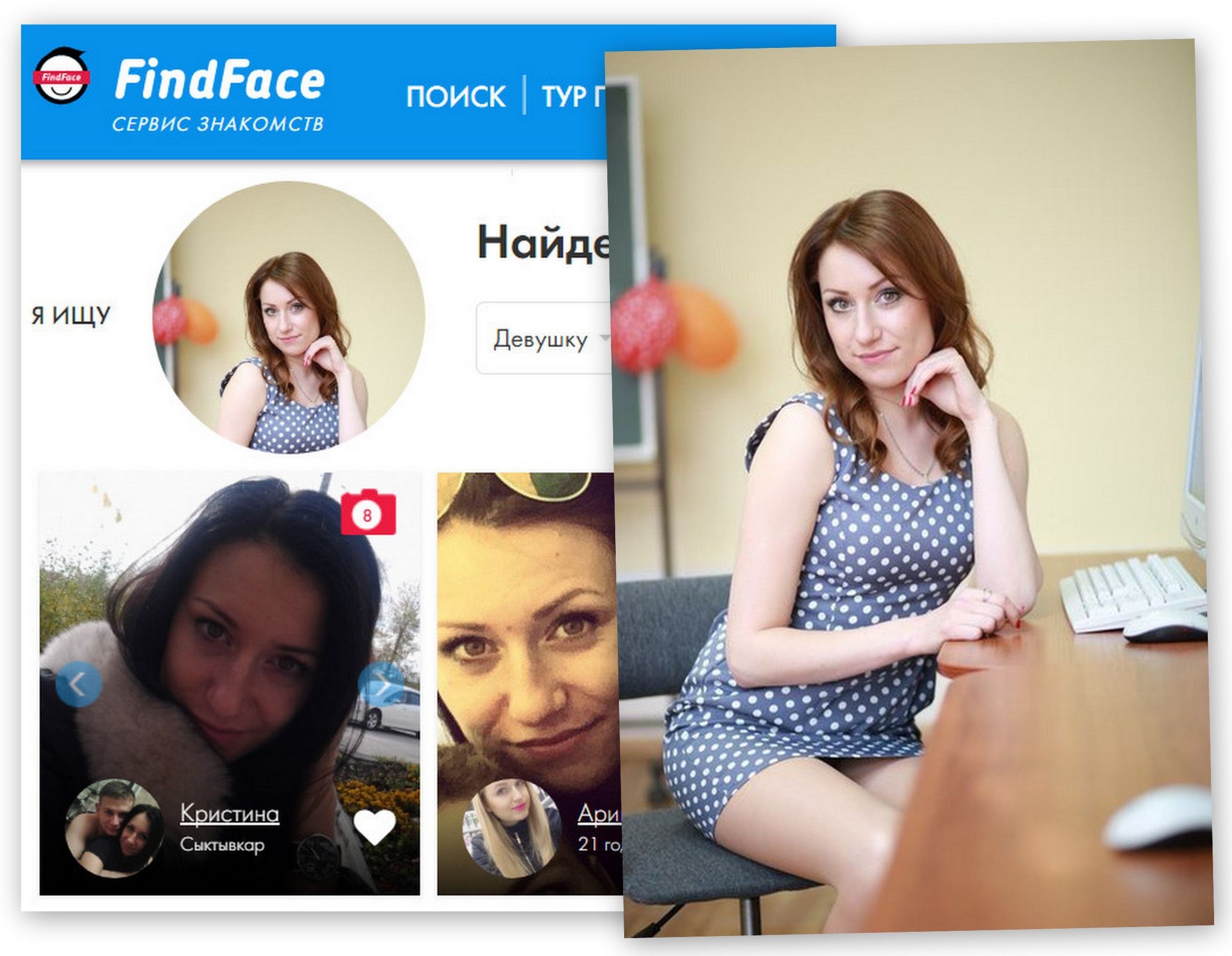Возможности поиска картинок и других изображений
При использовании области задач Картинки для поиска картинок или фотографий вы увидите результаты поиска изображений, Bing лицензированы по лицензии Creative Commons.
Если вы не можете найти ничего подходящего в программе Office, попробуйте воспользоваться службой поиска изображений Bing в Интернете. Ниже приводятся нисколько советов по поиску изображений в Bing, а также полезная информация о лицензировании и правах на рисунки.
(Если вы не видите указанные ниже фильтры, скорее всего, вы используете более старый браузер. Чтобы узнать, какие браузеры работают с Bing фильтрами, см. поддерживаемые браузеры.)
Возможность 1. Фильтрация результатов по типу лицензии
Чтобы найти изображения, которые можно использовать, поделиться или изменить для личного или коммерческого использования, найдите изображение с помощью Bing Поиска изображений, а затем отфильтруйте изображения по типу лицензии.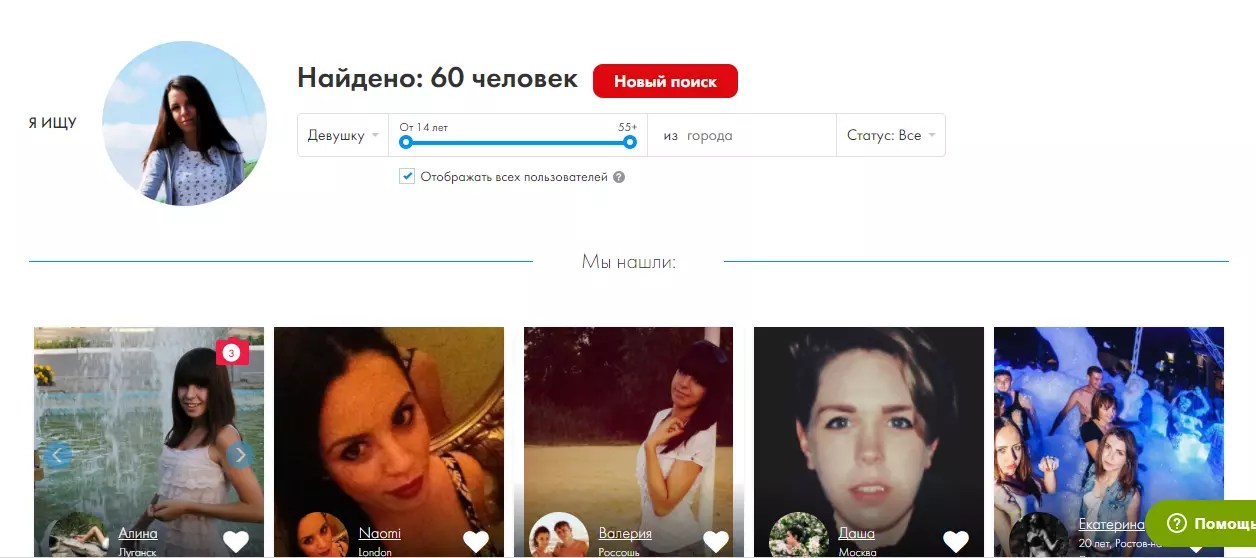
Этот фильтр основан на системе лицензирования Creative Commons. Как правило, лицензии Creative Commons предоставляют множество вариантов, в частности те, которые разрешены, например Бесплатное изменение, совместное использование и коммерческое использование. Но в конечном итоге вы несете ответственность за соблюдение требований лицензирования определенных изображений. Чтобы понять, как и когда можно использовать изображение, может потребоваться более подробное изучение источника изображений.
Возможность 2. Поиск картинок
Чтобы с помощью системы Bing найти картинки (рисованные изображения), добавьте в строку поиска слово «картинка». Примеры: картинка рамки или картинка цветка. Результаты этих запросов уже отфильтрованы в Bing по наиболее свободной категории
Также на странице с результатами поиска вы можете выбрать для фильтра Тип значение Картинки.
Возможность 3. Поиск фотографий
Чтобы ограничить результаты фотографиями, добавьте в строку поиска слово «фотография». Примеры: фотография собаки или фотография кошки. Результаты этих запросов уже отфильтрованы в Bing по наиболее свободной категории лицензии
Также на странице с результатами поиска вы можете выбрать для фильтра Тип значение Фотография.
Возможность 4. Другие способы фильтрации
В системе поиска изображений Bing также доступны другие фильтры: по цвету, размеру, макету и т. д. На рисунке ниже показаны параметры для поиска фотографий среднего размера.
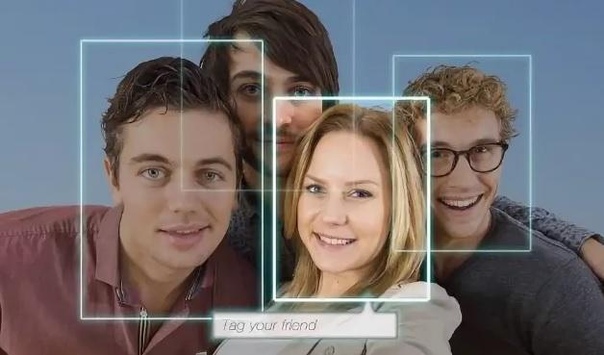
Поддерживаемые браузеры
Для доступа к фильтрам Bing необходимо использовать один из следующих браузеров:
-
Microsoft Edge
-
Windows Internet Explorer 9 или более поздней версии
-
Mozilla Firefox (любой версии)
-
Apple Safari (любой версии)
-
Google Chrome (любой версии)
-
Amazon Kindle Fire (любой версии)
Чтобы обновить internet Explorer до более поздней версии, см. Office Обновления Майкрософт и компьютера или посетите страницу скачивания Internet Explorer.
Уменьшение размера файла рисунка Обрезка
рисунка
Как найти картинку в интернете?
Пользователи всемирной паутины регулярно осуществляют поиск фотографий и других картинок. Кому-то они нужны для работы, кому-то – для удовольствия. Чтобы сэкономить время, следует научиться простым правилам того, как можно искать картинку в Интернете.
Кому-то они нужны для работы, кому-то – для удовольствия. Чтобы сэкономить время, следует научиться простым правилам того, как можно искать картинку в Интернете.
Чтобы без проблем найти картинку в интернете, нужно понимать, какие технологии используются при поиске изображений. Когда пользователь вводит запрос, система отправляет его на сервер. При помощи определенных алгоритмов пользовательский запрос анализируется, и выдаются наиболее популярные ответы. Соответствующие технологии постоянно совершенствуются, и помогают в этом сами пользователи всемирной паутины.
На сегодняшний день доступен поиск не только по общим словам, но и по заданным параметрам:
- цвет и его оттенки;
- рисунок или фотография;
- фон – цветной или прозрачный;
- разрешение на использование;
- ориентация (горизонтальная, вертикальная, обои для рабочего стола) и т.п.
Чтобы найти нужную картинку, необходимо правильно сформулировать запрос и использовать дополнительные параметры поиска.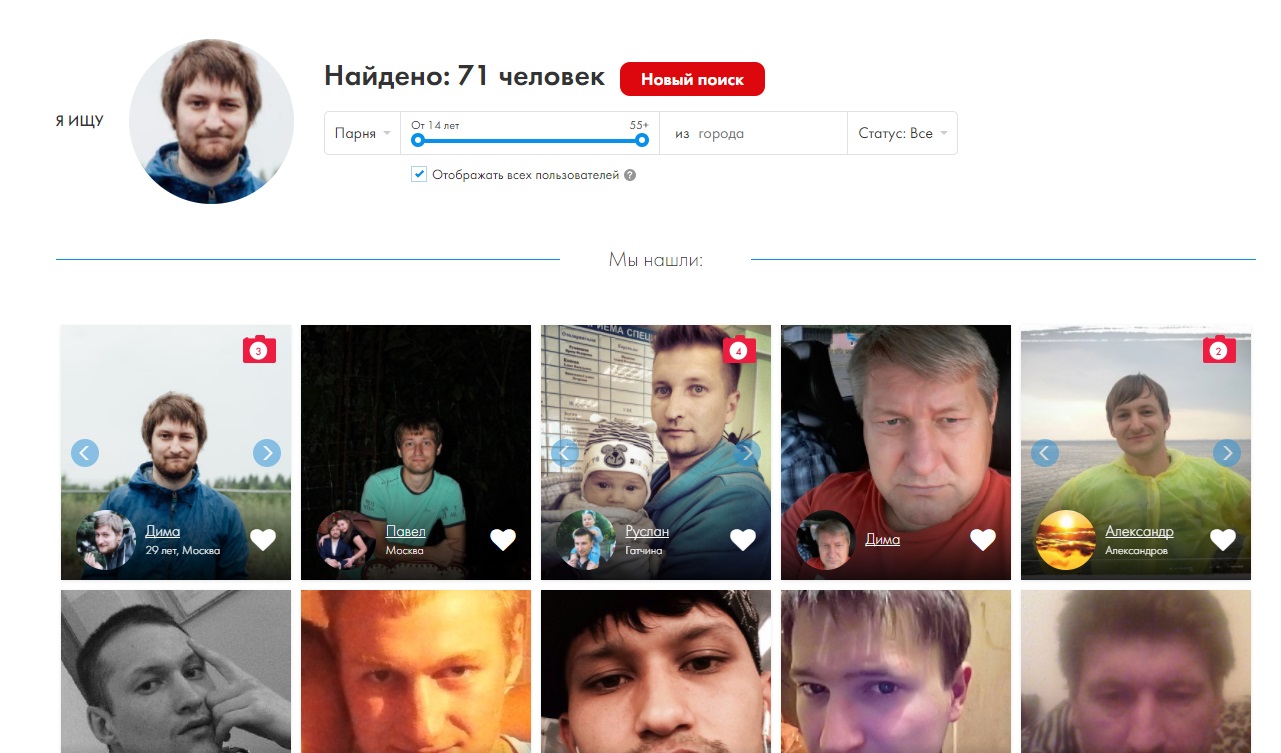
Популярнейшая поисковая система Google предоставляет обширную картотеку разнообразных изображений, находящихся в свободном доступе. Как правильно сформировать запрос на поиск нужной картинки с помощью Google?
При необходимости перед началом поиска следует установить флажок в разделе безопасный поиск (он доступен в правом верхнем углу) – после этого будут продемонстрированы только корректные изображения.
- Введите запрос в строку поиска и нажмите на значок лупы. После этого поисковая система Google автоматически продемонстрирует все подходящие изображения любого типа, размера и оттенка.
- Задайте уточняющие параметры, если это необходимо. Для этого нужно выбрать вкладку «Инструменты». В частности, здесь заданы параметры поиска: «тип-рисунок», «цвет-серый».Также там можно выбрать параметр разрешение на использование.
Понравившуюся картинку можно скачать на компьютер, выбрав в ее контекстном меню соответствующую команду. Поиск с помощью мобильного устройства осуществляется аналогичным образом.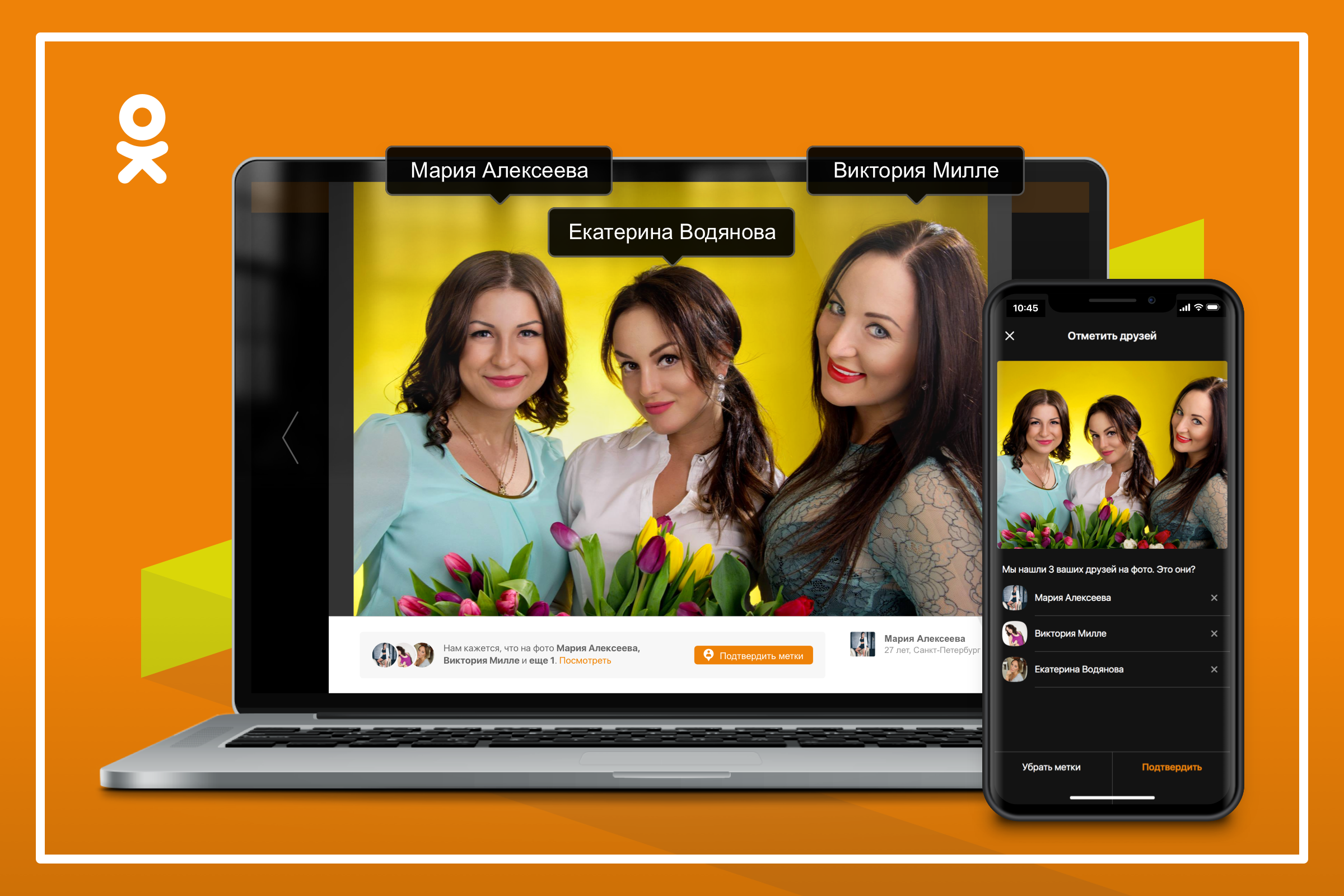
Функция обратного поиска поможет, если понравилось изображение на каком-либо сайте и хочется скачать его в хорошем качестве. Для этого нужно сделать следующее:
- Кликнуть правой кнопкой мышки по картинке, скопировать ее URL-адрес.
- Открыть Google и в правом верхнем углу нажать на ссылку «Картинки».
- В появившемся окне поиска кликнуть по иконке фотоаппарата.
- Вставить скопированную ссылку и нажать на кнопку «Поиск по картинке».
Вместо ссылки на картинку на этом этапе можно загрузить любой графический файл с компьютера или мобильного устройства. Поиск будет осуществлен аналогичным образом.
В результате поисковая система Google найдет нужную фотографию в разных форматах (если она доступна в интернете), а также продемонстрирует пользователю похожие изображения.
Поговорим о поиске изображений с помощью Яндекса – как сделать это правильно? Он осуществляется через Яндекс.Картинки. Алгоритм действий схож с Google:
- В поисковой форме платформы Яндекс.
 Картинки введите фразу-описание нужного изображения.
Картинки введите фразу-описание нужного изображения. - В правом верхнем углу нажмите кнопку «Показать фильтры».
- В отдельной строке будут показаны используемые параметры поиска.
В правом верхнем углу можно настроить тип поиска: без защиты, умеренный или семейный. От этого будет зависеть качество найденного контента. Например, при семейном поиске не будут демонстрироваться изображения из категории 18+.
Чтобы найти изображение в Яндексе, схожее с уже имеющимся, нужно зайти в Яндекс.Картинки и нажать на иконку фотоаппарата, расположенную рядом с кнопкой «Найти». Затем выбрать наиболее подходящий вариант.
Изображение можно вручную перенести из папки компьютера, загрузить стандартным способом или же копировать ссылку на него.
Пример: исходное изображение
Результат поиска:
Яндекс распознает, что изображено на снимке, и предложит пользователю не только схожие изображения в различных форматах, но и тематические статьи.
Немногие знают о поиске картинок с помощью TinEye.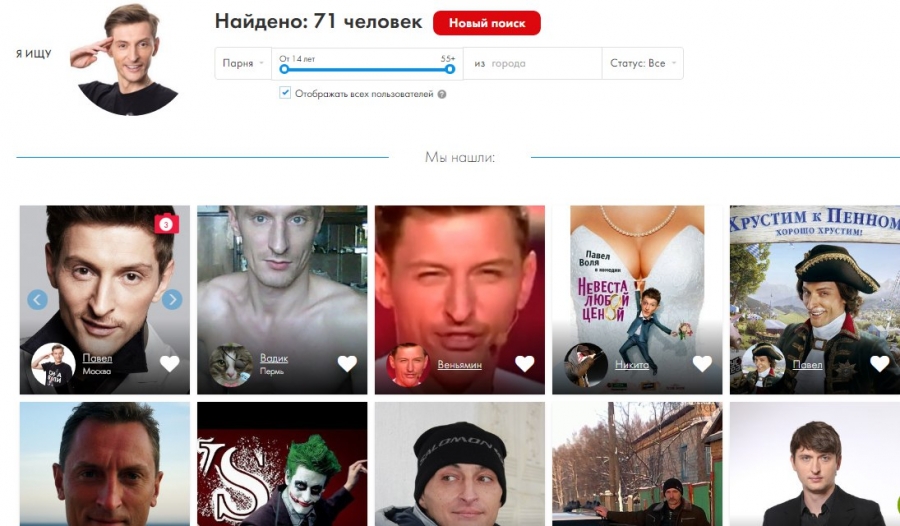 Этот удобный сервис подходит, в первую очередь, профессиональным фотографам, редакторам и администраторам сайтов. Но он может пригодиться и любому пользователю всемирной паутины. Профессионалам понравится возможность бесплатно скачать и установить специализированную программу, а для любителей и разового использования – достаточно перейти на официальный сайт этого сервиса.
Этот удобный сервис подходит, в первую очередь, профессиональным фотографам, редакторам и администраторам сайтов. Но он может пригодиться и любому пользователю всемирной паутины. Профессионалам понравится возможность бесплатно скачать и установить специализированную программу, а для любителей и разового использования – достаточно перейти на официальный сайт этого сервиса.
Сайт полностью на английском языке, но пользовательский интерфейс настолько удобен, что незнание иностранного языка не помешает воспользоваться возможностями сервиса.
Внешний вид сайта
Данный сервис помогает найти первоисточник изображения: фотографию с указанным авторством и без защитных знаков. Для этого в строку поиска нужно загрузить уже имеющееся у пользователя изображение. Сделать это можно сразу несколькими способами:
- Загрузить картинку с компьютера стандартным способом:
Результат поиска (для удобства восприятия был осуществлен автоматический перевод страницы):
Можно выбрать удобный способ сортировки найденных изображений.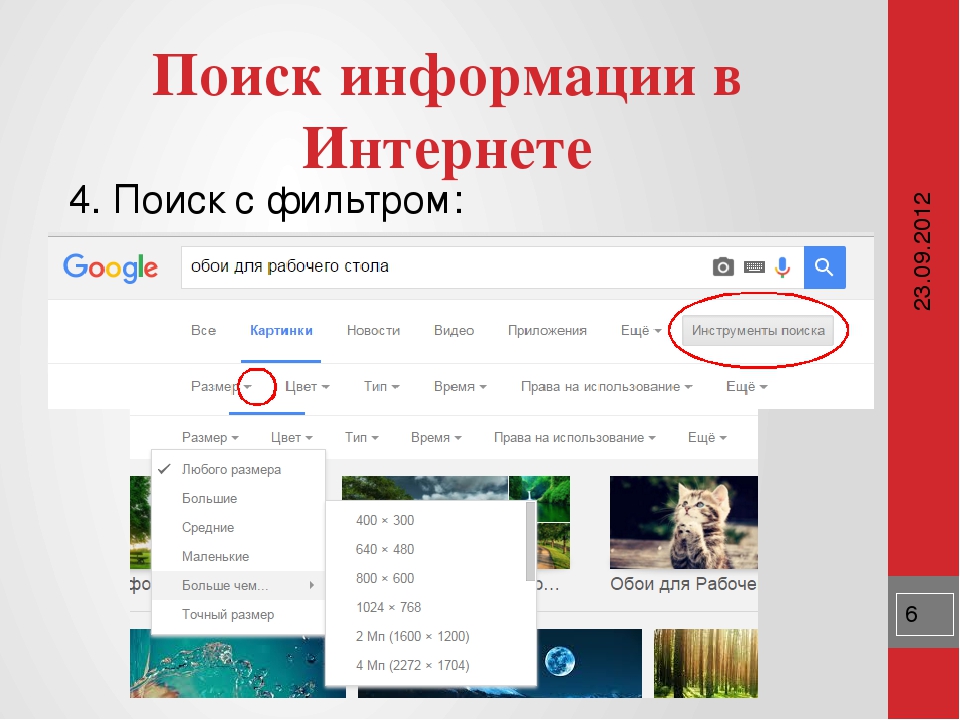 В частности, на приведенном ниже примере выделено изображение, которое появилось в Интернете раньше всех остальных найденных результатов.
В частности, на приведенном ниже примере выделено изображение, которое появилось в Интернете раньше всех остальных найденных результатов.
В голубой рамке – похожие результаты поиска по картинке.
- Загрузить с помощью ссылки. Для этого необходимо найти нужное изображение в любой поисковой системе и копировать его URL-адрес.
Затем нужно вставить скопированную ссылку в строку поиска.
Результат повторяется.
Найти нужное изображение в Интернете на самом деле довольно просто. Для этого нужно:
- Грамотно сформулировать поисковый запрос.
- Использовать в нем несколько дополнительных слов. Например, вместо «кот» написать «черный кот пьет молоко». Более подробная поисковая фраза поможет системе эффективнее отобрать подходящие изображения.
- Указать все необходимые параметры поиска.
- Если нужную фотографию не удается найти, отчаиваться не стоит. Можно переформулировать поисковый запрос или найти тематические статьи с картинками, после чего осуществить обратный поиск.

- Не страшно, если снимок в плохом качестве или с надписями. Воспользовавшись «умным» поиском по картинке, всегда можно найти аналогичное изображение более высокого качества.
Базы изображений регулярно пополняются, поэтому нужные фотографии обязательно найдутся.
Пожалуйста, оставьте ваши комментарии по текущей теме материала. Мы крайне благодарны вам за ваши комментарии, лайки, отклики, дизлайки, подписки!
Пожалуйста, опубликуйте свои отзывы по текущей теме статьи. За комментарии, лайки, подписки, дизлайки, отклики огромное вам спасибо!
Пожалуйста, оставляйте свои комментарии по текущей теме статьи. Мы крайне благодарны вам за ваши комментарии, лайки, дизлайки, отклики, подписки!
МНМария Наумоваавтор
Как найти первоисточник фото в Интернете
Есть ряд ситуаций, когда важно узнать, кем, где и когда было впервые опубликовано фото, найденное в сети. На первый взгляд это кажется нереальным, когда картинка растиражирована многочисленными пользователями и Интернет-ресурсами.
Зачем искать первоисточник фотографии
Поиск может понадобиться для работы или в личных интересах. Самые распространенные причины, по которым ищут первоисточник:
- необходимость указать автора фотографии;
- проверка достоверности информации, найденной в Интернете;
- если нужно фото в максимальном разрешении.
Также сервисы по поиску первоисточника помогают найти свои картинки, без спроса взятые другими пользователями или сайтами. Найдя похитителей, можно напомнить им о законе об авторских правах и потребовать оплату.
На что обращать внимание при поиске
Чтобы найти первоисточник изображения, важно учесть несколько моментов:
- Первая фотография должна быть наивысшего разрешения. Это доказывает, что она использовалась в Интернете наименьшее количество раз;
- Если поисковый сервис выдал сразу несколько картинок одинакового разрешения, оригинал можно определить по большему размеру или наличию метаданных;
- Некоторые сервисы (например, Google) позволяют отбирать фотографии по дате публикации.
 Чтобы ее найти, следует перейти в меню «Инструменты поиска», а затем в папку «Время». Затем указать необходимый временной отрезок. Так будет нетрудно распознать оригинал. Такое фото будет опубликовано раньше других;
Чтобы ее найти, следует перейти в меню «Инструменты поиска», а затем в папку «Время». Затем указать необходимый временной отрезок. Так будет нетрудно распознать оригинал. Такое фото будет опубликовано раньше других; - Стоит обращать внимание и на сопроводительный текст к изображениям. К одинаковым картинкам может быть написан совершенно разный текст. Такие манипуляции часто используют в фейковых новостях, что полностью меняет отношение пользователей к снимкам;
- Чтобы помешать обнаружению первоисточника при создании неправдоподобных новостей, фотографии нередко зеркалят. То есть переворачивают изображение зеркально в фоторедакторе. Или кадрируют. Так что, когда обычный поиск не дает результат, можно также загрузить снимок в сервис в зеркальном виде, и попробовать вновь;
- Также порой обнаружению первоисточника способствует размытие картинки. Можно прибегнуть к этому способу, если четкий снимок не был найден. Когда изображение размыто, поисковые системы концентрируются не на деталях, а на общих контурах фотографии.

Если нужная фотография найдена в социальных сетях, и важно установить достоверность поста, следует изучить профиль пользователя. При этом стоит обратить внимание на следующие моменты:
- Время создания аккаунта. Если информация не отображается, можно посмотреть, когда пользователь опубликовал первую аватарку. Чаще всего, это время соответствует времени создания профиля. В Twitter и ВКонтакте есть специальные сервисы для проверки времени открытия аккаунта;
- Активность пользователя и взаимодействие с другими профилями;
- Связанность интересующего поста с фотографией с общей темой профиля;
- Указано ли реальное имя человека и связана ли страница с другими профилями в соцсетях;
- Есть ли информация о местонахождении владельца странички;
- Указана ли профессия.
Все это поможет найти автора и определить реальность фотографии и сопроводительного текста.
Сервисы для поиска по картинкам
Расскажем о нескольких сервисах, помогающих найти первоисточник фото.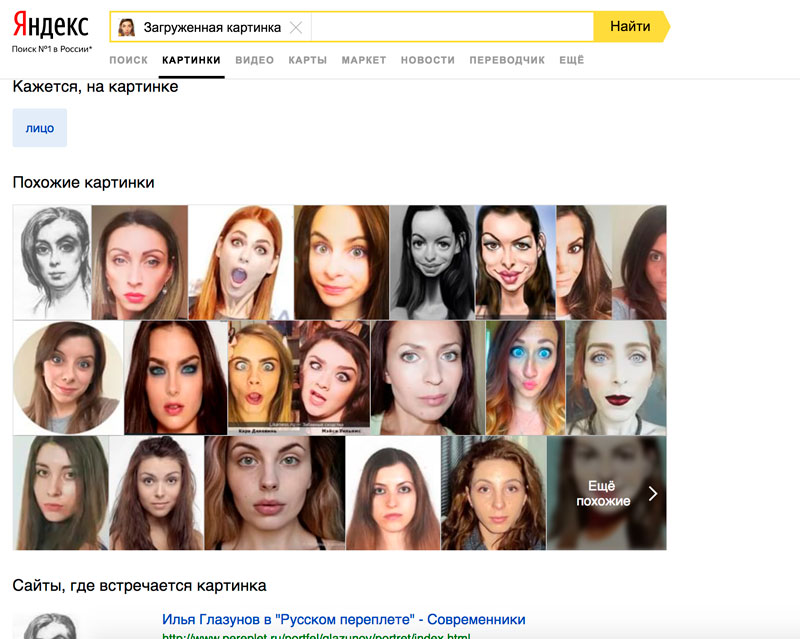
TinEye
Это один из первых ресурсов, который позволил использовать обратный поиск снимков в Интернете. Он действует с 2008 года и основан канадской компанией Idee Inc.
В сервисе достаточно просто разобраться, несмотря на то, что он работает только на английском языке.
При использовании для личных целей с сервисом можно работать бесплатно.
Форма для загрузки и поиска картинки расположена в центре стартовой страницы сайта. Можно загрузить ее классическим способом или перетащить с винчестера. Здесь же можно попробовать отыскать автора фотографии, указав URL-адрес изображения, найденного в сети.
Сайт работает очень быстро и эффективно. Выдает огромное количество результатов и без погрешностей.
Если поиск первоисточника фото необходим часто, можно установить плагин этого сервиса. Он подойдет для любого из популярных браузеров.
Есть у этого ресурса и один минус. Чтобы понять, куда ведут отобразившиеся ссылки, необходимо нажать на них.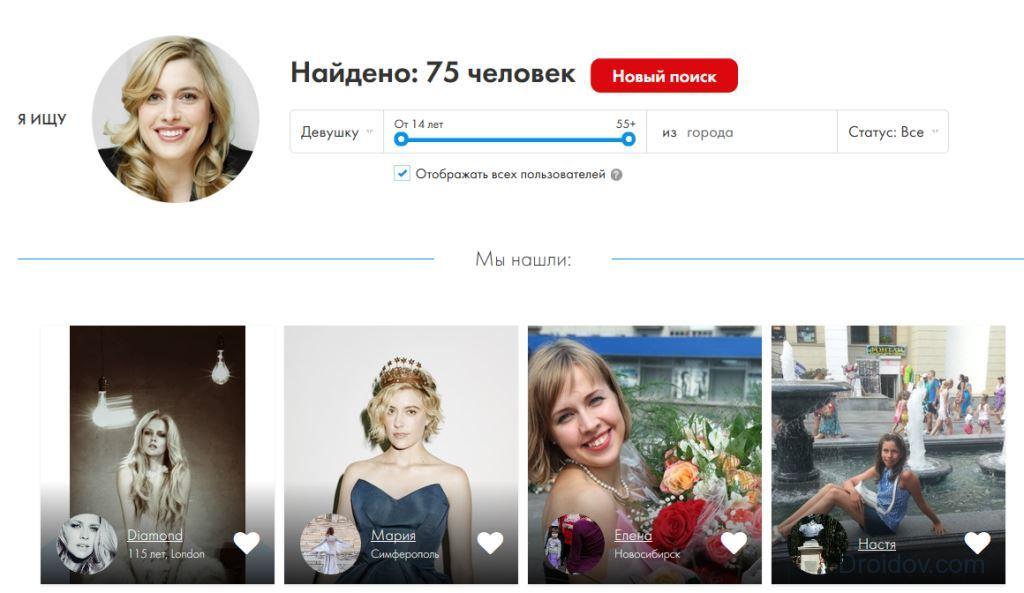 При этом можно оказаться на сайтах других стран, язык которых будет непонятен пользователю. Так работа по поиску первоисточника изображения может занять много времени.
При этом можно оказаться на сайтах других стран, язык которых будет непонятен пользователю. Так работа по поиску первоисточника изображения может занять много времени.
RevIMG
Сервисом можно воспользоваться бесплатно. У него достаточно простой интерфейс, но язык английский.
Среди преимуществ этого поисковика картинок – возможность задать тему поиска, а не только загрузить фотографию и ее URL-адрес. Так удастся значительно сузить поиск. Сервис также позволяет выделять определенную часть изображения. Это актуально, когда искомое фото включено в коллаж.
У сервиса есть также приложение для Android.
При этом можно отметить несколько недостатков. Сайт работает медленнее и не так точно как конкуренты. Может выдавать меньшее количество результатов и делать ошибки. Например, отображать не искомое фото, а похожие на него по цветовой гамме.
Яндекс Картинки
Этот сервис также помогает осуществлять обратный поиск фотографий. Можно выбрать интерфейс на русском.
Позволяет искать как целое изображение, так и его фрагмент.
Можно выбрать фото в Интернете или на компьютере.
В результатах поиска отображаются идентичные фотографии и те, что немного отличаются от указанного снимка.
Эффективность поиска зависит от наличия или отсутствия указанной картинки в Интернете и ее индексации поисковой системой.
Чтобы отыскать первоисточник, понадобится:
- Зайти в сервис Яндекс картинки;
- Нажать на иконку фотокамеры в правой части поисковой строки;
- Выбрать файл, перетащить его или написать URL-адрес.
После этого система укажет все найденные результаты.
Google Картинки
Сайт можно использовать бесплатно. Он очень простой, и язык можно выбрать на свое усмотрение. В том числе русский.
С поиском первоисточников картинок Google позволяет работать с 2011 года.
Дает быстрый и точный результат. Кроме идентичных фотографий в отдельной части страницы отображает снимки, похожие на заданный в поиске.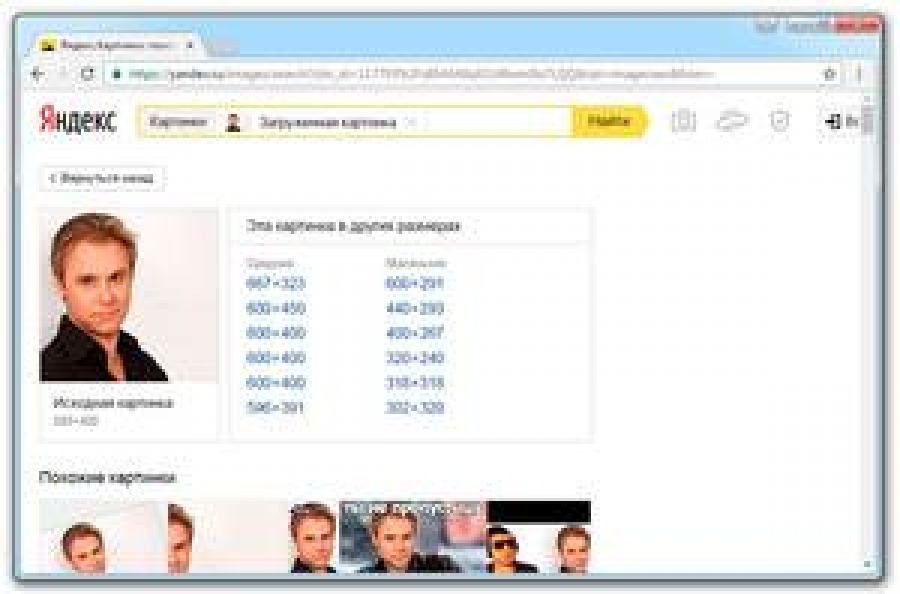
Удобно, что при выдаче результатов видна часть теста с ресурса, на который ведет ссылка.
Алгоритм действий для обратного поиска фото:
- Открыть Google Картинки;
- Нажать на значок с фотоаппаратом в правой части поисковой строки;
- Выбрать кнопку «Загрузить файл» или «Указать ссылку»;
- Ввести нужные данные или загрузить фото и нажать на кнопку «Выбрать».
Сервис моментально покажет все найденные результаты. Из них следует выбрать подходящий и перейти на нужный сайт. Вот и все.
Если пользователю нужно найти первоисточник фотографии, это не составит труда. Сервисы TinEye, RevIMG, Google Картинки, Яндекс Картинки и другие помогут сделать это в несколько кликов. Чтобы разобраться, где в выданных результатах сам первоисточник, следует обратить внимание на размер и разрешение снимка, наличие метаданных, время съемки. Так проще определить достоверность информации, найти автора фото или отследить плагиат своих фотографий.
Как найти свои фотографии в Интернете
Как найти свои фотографии в Интернете
Людям нравится визуальный контент; они любят взаимодействовать визуально. Передовые технологические инновации сделали возможным то, что когда-то считалось невозможным. Функция поиска изображений позволила пользователям сети визуально генерировать запросы.
От поиска ваших любимых продуктов до изучения Интернета в целом инструменты поиска фотографий действительно улучшили поисковые запросы пользователей.Почти 30% поисковых запросов в Интернете являются визуальными.
Поэтому, если вы не знаете о новейшем способе поиска ваших изображений в Интернете, вы должны знать о поисковых системах изображений. Инструмент поможет вам найти фотографии, опубликованные в Интернете.
Если вы считаете, что кто-то использует ваши фотографии без предварительного разрешения, вы можете легко их отследить. В наши дни онлайн-мошенники создают поддельные профили для достижения своих незаконных интересов. Может быть случай, когда кто-то использует вашу личность в своих личных интересах.
Может быть случай, когда кто-то использует вашу личность в своих личных интересах.
Тем не менее, вы можете легко отследить их с помощью обратного просмотра фотографий. Инструмент поможет вам найти источники, которые могут использовать ваши изображения без разрешения.
Ниже мы обсудим несколько замечательных инструментов, которые помогут вам найти свои фотографии в Интернете.
1.
Обратный поиск изображений DupliCheckerDuplichecker — одна из ведущих платформ, предоставляющая утилиту для обратного поиска фотографий.Вы будете удивлены, узнав, что этот инструмент обратного поиска изображений поможет вам найти похожие изображения на ходу, не вовлекая вас в сложный процесс. Средство поиска изображений разработано на основе алгоритма поиска изображений на основе контента.
Вам нужно только загрузить изображение в этот инструмент обратного поиска фотографий, и он выдаст результаты, распознав черты лица, которые помогут найти ваши фотографии в Интернете. Таким образом, инструмент поиска изображений на этой онлайн-платформе — лучший вариант для отслеживания источников, публикующих ваши изображения, и для поиска ваших изображений в Интернете.
Таким образом, инструмент поиска изображений на этой онлайн-платформе — лучший вариант для отслеживания источников, публикующих ваши изображения, и для поиска ваших изображений в Интернете.
2. Система поиска картинок Google
Поисковый гигант Google также предлагает своим пользователям системы поиска изображений. Вы можете генерировать запросы, загружая статический визуальный контент. Он будет получать все похожие изображения, представленные в Интернете. Он также известен как пионер поиска изображений в веб-домене. Платформа запустила обратный поиск фотографий почти два десятилетия назад. Тем не менее, на начальном этапе эта функция не была развита, но теперь она значительно усовершенствовалась за счет интеграции новейших поисковых алгоритмов распознавания лиц и поиска своих изображений в Интернете.
3. Обратный поиск изображений Bing
Bing также входит в число ведущих поисковых систем. Платформа предлагает своим пользователям функцию поиска изображений. Вам останется только придумать изображение и отправить его в инструмент формирования запроса. Он найдет все источники, где были опубликованы подобные изображения. Вместе с тем, сгенерированные результаты поиска этой платформы отличаются от Google. Поэтому, если вы хотите найти разные результаты поиска, то это будет лучшая платформа, на которую вам нужно пойти.Это поможет вам найти свои фотографии в Интернете.
Вам останется только придумать изображение и отправить его в инструмент формирования запроса. Он найдет все источники, где были опубликованы подобные изображения. Вместе с тем, сгенерированные результаты поиска этой платформы отличаются от Google. Поэтому, если вы хотите найти разные результаты поиска, то это будет лучшая платформа, на которую вам нужно пойти.Это поможет вам найти свои фотографии в Интернете.
4. TinEye
TinEye — это специальная платформа для поиска изображений в Интернете. Это помогает пользователям находить похожие изображения. Утилита поставляется с расширенным функционалом. Вам останется только придумать изображение и загрузить его для обработки поискового запроса. Инструмент мгновенно принесет вам результаты. Наряду с этим, функция распознавания лиц объекта позволяет легко находить свои фотографии в Интернете.Поэтому использование этой поисковой системы изображений будет лучшим вариантом, который вам нужно выбрать.
5. Обратный поиск фотографий Baidu
Это еще один отличный инструмент для поиска похожих изображений в Интернете. Платформа очень популярна среди значительной части пользователей по всему миру. Результаты, полученные с помощью этого инструмента, являются точными и точными. Таким образом, это может быть вашим лучшим помощником в поиске похожих изображений. Если вы ищете свои изображения, то утилита может помочь вам в превосходной степени.Он мгновенно даст вам результаты и найдет ваши фотографии в Интернете. Все, что вам нужно, это изображение. Вам нужно будет отправить изображение на объект, и он предоставит вам все соответствующие изображения в течение нескольких секунд.
Платформа очень популярна среди значительной части пользователей по всему миру. Результаты, полученные с помощью этого инструмента, являются точными и точными. Таким образом, это может быть вашим лучшим помощником в поиске похожих изображений. Если вы ищете свои изображения, то утилита может помочь вам в превосходной степени.Он мгновенно даст вам результаты и найдет ваши фотографии в Интернете. Все, что вам нужно, это изображение. Вам нужно будет отправить изображение на объект, и он предоставит вам все соответствующие изображения в течение нескольких секунд.
Итог
В конечном счете, поисковые системы изображений легко доступны для пользователей. Это также новейший способ помочь найти свои фотографии в Интернете. Передовые технологические достижения превратили веб-спектр в инновационное измерение.По этой причине вам также следует начать использовать обратный поиск фотографий, чтобы удовлетворить ваши потребности. Если вам нужно найти свои фотографии в этом конкретном сценарии, то это лучший вариант. Лучшая часть этих объектов заключается в том, что к ним нет никаких условий. Вам не придется платить ни копейки за использование этих средств поиска изображений.
Лучшая часть этих объектов заключается в том, что к ним нет никаких условий. Вам не придется платить ни копейки за использование этих средств поиска изображений.
Познакомьтесь с автором: Ахсан Аршад
Ахсан Аршад — основатель и генеральный директор Ranking Tricks, технологической компании.Он увлечен своими собратьями-людьми и хочет быть их источником вдохновения для роста, поскольку они находят путь сквозь тьму к своему истинному я. Он занимается контент-маркетингом более 5 лет и пишет для многих других публикаций о блогах и стратегии веб-сайтов. Свяжитесь с ним Электронная почта | LinkedIn
Как найти человека с фотографией
Безусловно, самый простой способ найти кого-то в Интернете
Самый простой способ найти кого-то в Интернете — запустить обратный поиск по его фотографиям.Обратный поиск изображений проверит весь Интернет и даст вам точную информацию, которая вам нужна.
Есть много причин знать, как найти кого-то с фотографией, и мы можем помочь вам со всеми ними. Большинство людей используют сайт обратного поиска изображений, чтобы проверить предысторию онлайн-соединения, найти кого-то, с кем они познакомились в приложении для знакомств, воссоединиться с давно потерянной любовью, чтобы убедиться, что фотография не украдена, чтобы найти работодателя или определить, изменяет ли им их вторая половинка.Все, что вам нужно, это фотография, чтобы начать работу и отслеживать чей-либо след в Интернете, чтобы подключиться к его учетным записям в социальных сетях или изображениям Google.
Большинство людей используют сайт обратного поиска изображений, чтобы проверить предысторию онлайн-соединения, найти кого-то, с кем они познакомились в приложении для знакомств, воссоединиться с давно потерянной любовью, чтобы убедиться, что фотография не украдена, чтобы найти работодателя или определить, изменяет ли им их вторая половинка.Все, что вам нужно, это фотография, чтобы начать работу и отслеживать чей-либо след в Интернете, чтобы подключиться к его учетным записям в социальных сетях или изображениям Google.
Как найти чей-то Instagram с изображением
Instagram — гигантская социальная сеть, которая использует изображения, чтобы сблизить людей. Пользователи могут публиковать, лайкать и комментировать фотографии, и их подписчики могут делать то же самое. Если искомая учетная запись является частной, вы все равно можете искать фотографии профиля или просматривать прошлые изображения, которые могут быть связаны с другими учетными записями.
- Перейти к социальной сома.
- Убедитесь, что имеющиеся у вас фотографии «готовы к поиску». Это означает, что вы отсканировали или загрузили изображения. Если изображения, которые вы ищете, взяты из другой социальной сети, обрежьте ненужную справочную информацию.
- Если вы пытаетесь найти изображение предполагаемого мошенника или сома, используйте любые фотографии, которые они вам прислали. Обнаруженная вами учетная запись Instagram может принадлежать мошеннику или сому вместе с ничего не подозревающим человеком, у которого они украли изображения.
- Просмотр похожих и точных совпадений. Social Catfish превосходит другие системы обратного поиска, поскольку наш сайт сообщит вам, есть ли совпадения, прежде чем вы зарегистрируетесь.
Если вы расследуете кого-то, кто не хочет, чтобы его нашли (например, неверного супруга или сома), его учетная запись Instagram может быть закрытой или finsta (поддельной учетной записью Instagram). Однако их подписчики могут быть влиятельными лицами в социальных сетях с общедоступными аккаунтами, которые содержат изображения того, кого вы ищете.
Поиск новых и старых фотографий даст вам наилучшие результаты! Самое приятное то, что соответствующие результаты Google будут отображать URL-адрес в Интернете для быстрого и удобного поиска.
Как найти человека с фотографией на Facebook
Хотя параметры конфиденциальности улучшились во всех социальных сетях, включая Facebook, многие люди не защитили свои прошлые фотографии. Даже если они есть, вы можете попытаться сопоставить их по аватарке.
- Перейти к социальной сома.
- Убедитесь, что имеющиеся у вас фотографии «готовы к поиску». Это означает, что вы отсканировали или загрузили изображения. Если изображения, которые вы ищете, взяты из другой социальной сети, обрежьте ненужную справочную информацию.
- Запустите поиск изображений и просмотрите похожие и точные совпадения. Social Catfish превосходит другие системы обратного поиска, поскольку наш сайт сообщит вам, есть ли совпадения, прежде чем вы зарегистрируетесь.

Будьте готовы, если у человека, которого вы ищете, несколько аккаунтов.Изображения, которые вы искали, могли быть украдены сома или спамера, а оригинальный автор может даже не знать об их украденных изображениях и поддельных аккаунтах!
Убедитесь, что вы подтвердили, что учетная запись принадлежит тому, кого вы ищете. Если фотографии совпадают, но не имя, расследуйте дальше. Самое приятное то, что соответствующие результаты Google будут отображать URL-адрес в Интернете для быстрого и удобного поиска.
Как найти человека с фотографией с помощью Social Catfish
- Обрежьте фотографию так, чтобы были видны только лицо и туловище человека.Это позволит нашей системе более точно сканировать черты лица.
- Есть один явный признак того, что человек, с которым вы разговариваете, мошенник. Многие из представленных фотографий покажутся вам знакомыми. Это может быть связано с тем, что фотографии, отправленные вам, не были оригиналами.
 Это означает, что они были украдены у интернет-знаменитости.
Это означает, что они были украдены у интернет-знаменитости. - Если изображения человека не появляются, это означает, что, вероятно, изображения не были украдены у интернет-знаменитости.Но этот не означает, что их не украли . Мошенники часто крадут изображения у неизвестных привлекательных людей, потому что вероятность того, что они будут обнаружены, меньше. В этом случае запустите обратный поиск по имени, электронной почте или номеру телефона, чтобы найти дополнительную информацию. Сопоставление этой информации с тем, что вам сказали, — самый верный способ узнать наверняка, правда ли то, что вам сказали.
Когда мы знакомимся с кем-то в сети, легко представить, что этот человек — человек нашей мечты.Выяснение того, является ли эта мечта реальностью, может быть пугающим процессом. Но цена того, что этот человек воспользуется вами, намного выше. Не становитесь жертвой романтического мошенничества, используйте панель поиска ниже, чтобы запустить свой первый поиск сегодня!
Могу ли я использовать любое изображение, которое я найду в Интернете, для моего веб-сайта или маркетинговых материалов?
Создание веб-сайта и создание маркетинговых материалов обычно включает в себя создание смеси контента, графики и изображений, объясняющих, что потребители могут ожидать от вашего бизнеса.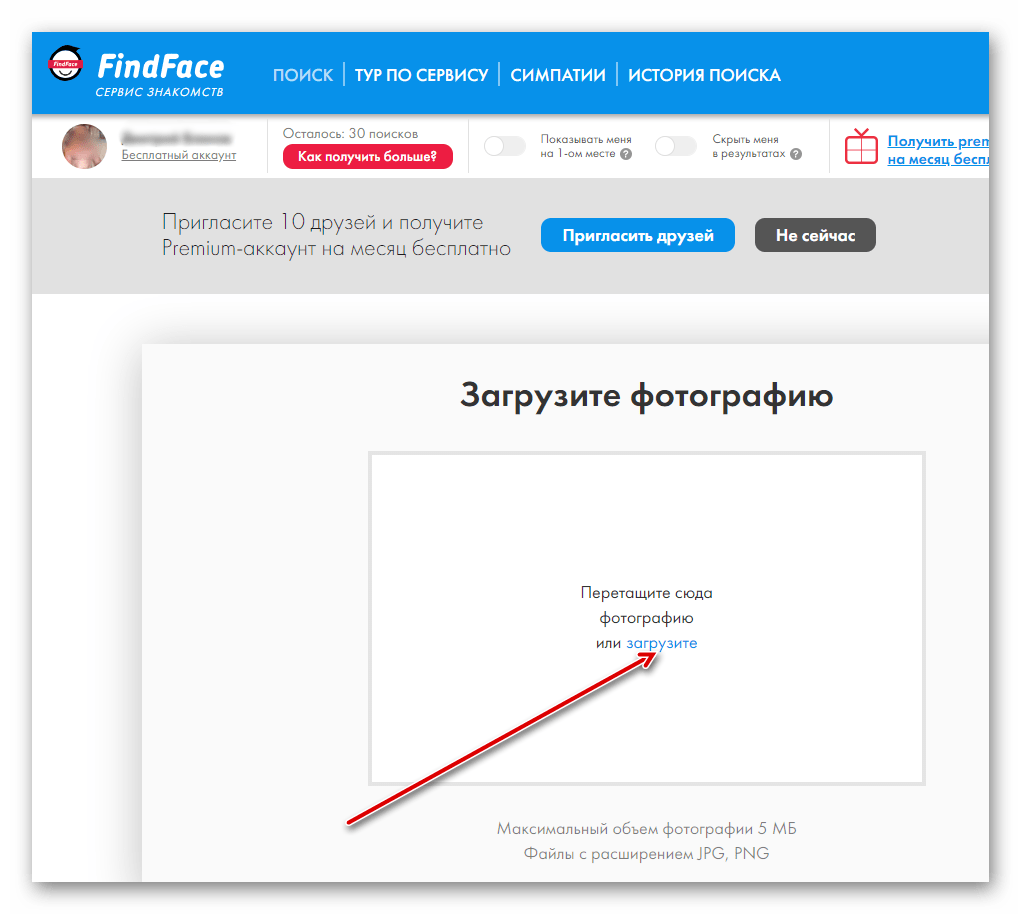 Хотя вы можете платить дизайнерам за создание графики и писателям за создание контента, может быть сложно понять, как найти изображения, которые можно использовать.
Хотя вы можете платить дизайнерам за создание графики и писателям за создание контента, может быть сложно понять, как найти изображения, которые можно использовать.
Предотвращение нарушения авторских прав на фотографии
Если вы неправильно используете изображения, найденные в Интернете без разрешения, вы можете нарушить авторские права на фотографии. Хотя использование одной фотографии, которую вы нашли в Google, может показаться пустяком, нарушение авторских прав открывает перед вами потенциальные судебные иски. Расходы, если вас признают виновным в нарушении авторских прав, обычно колеблются от 200 до 150 000 долларов за каждую фотографию с нарушением.Вы также можете в конечном итоге оплатить все судебные издержки и судебные издержки.
Как работает авторское право
Фотографии становятся непосредственным авторским правом автора. Это означает, что в ту секунду, когда вы делаете снимок на камеру, он становится вашей непосредственной собственностью с юридической точки зрения. И то, что вы нашли изображение в Интернете без символа авторского права, не означает, что его можно использовать бесплатно — оно по-прежнему является чьей-то собственностью, если прямо не указано иное.
И то, что вы нашли изображение в Интернете без символа авторского права, не означает, что его можно использовать бесплатно — оно по-прежнему является чьей-то собственностью, если прямо не указано иное.
Еще одна важная вещь, о которой следует помнить в отношении нарушения авторских прав, заключается в том, что указание авторства изображения не спасает вас от нарушения авторских прав.Если вы используете изображение без разрешения, вы все равно можете быть привлечены к ответственности, даже если вы включите URL-ссылку на изображение или другие средства атрибуции.
Легальное использование изображений
Вот как вы можете легально использовать изображения для своих веб-проектов или маркетинговых проектов:
Создайте свои собственные фотографии
Преимущество закона об авторском праве заключается в том, что вы имеете законное право собственности на любые изображения, которые вы лично фотографируете. Возможно, стоит инвестировать в высококачественную камеру, чтобы дать вам больший творческий контроль над типами фотографий, которые вы хотите использовать для своего веб-сайта или маркетинговых материалов.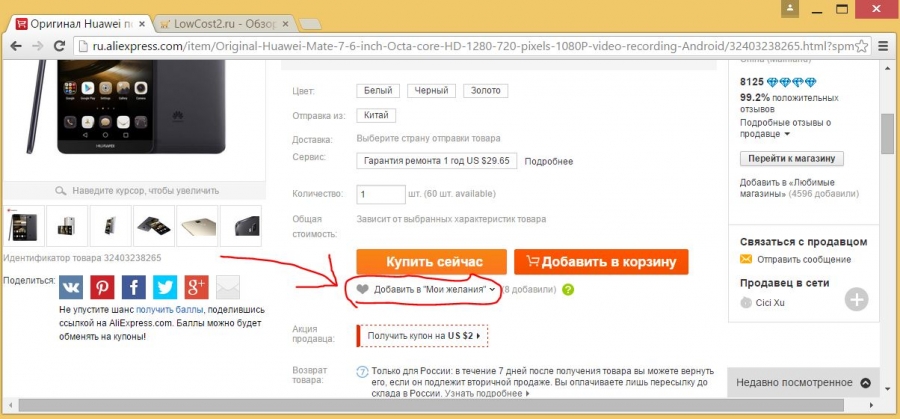
Найти общедоступные фотографии
Если фотография указана как общественное достояние, вы можете использовать ее в любых целях, не беспокоясь о нарушении авторских прав. Wikimedia Commons — отличный ресурс для поиска общедоступных изображений, которые можно использовать в различных маркетинговых целях.
Приобретение изображений на веб-сайте стоковой фотографии
Если вам нужно много высококачественных изображений, а общедоступные фотографии не соответствуют вашим потребностям, вы можете приобрести лицензию на изображение на авторитетном веб-сайте фотобанка.Многие сайты предлагают подписки, которые предоставляют вам доступ к широкому спектру фотографий.
Вот несколько сайтов для лицензирования изображения:
http://www.shutterstock.com/
https://www.gettyimages.com/
https://stock.adobe.com/
https://www.alamy.com/
Загрузка изображений с веб-сайта бесплатных фотографий
Есть несколько веб-сайтов, предлагающих бесплатные изображения, которые вы можете скачать и использовать для любых целей. Многие из них предлагают красивые фотографии, которые могут соперничать с некоторыми из самых высокооплачиваемых веб-сайтов с фотографиями.
Многие из них предлагают красивые фотографии, которые могут соперничать с некоторыми из самых высокооплачиваемых веб-сайтов с фотографиями.
Вот несколько бесплатных фотостоков:
https://unsplash.com/
https://pixabay.com/
https://stocksnap.io/
https://morguefile.com/
Знайте, какой тип лицензии вам нужен
Не все лицензии на изображения разрешают неограниченное использование фотографии. Например, некоторые лицензии разрешают только определенное количество копий или просмотров для каждого изображения/актива.Другие лицензии позволяют использовать изображение только в таких целях, как бесплатные маркетинговые материалы, социальные сети или реклама. Некоторые лицензии можно использовать для товаров и продуктов для перепродажи, но за эти лицензии обычно взимается более высокая плата за использование. Поэтому важно, чтобы вы знали, какая лицензия вам нужна, прежде чем начинать свой проект.
Нередко некоторые клиенты думают, что любая фотография, найденная в Интернете, может быть использована на их веб-сайте или в маркетинговых материалах.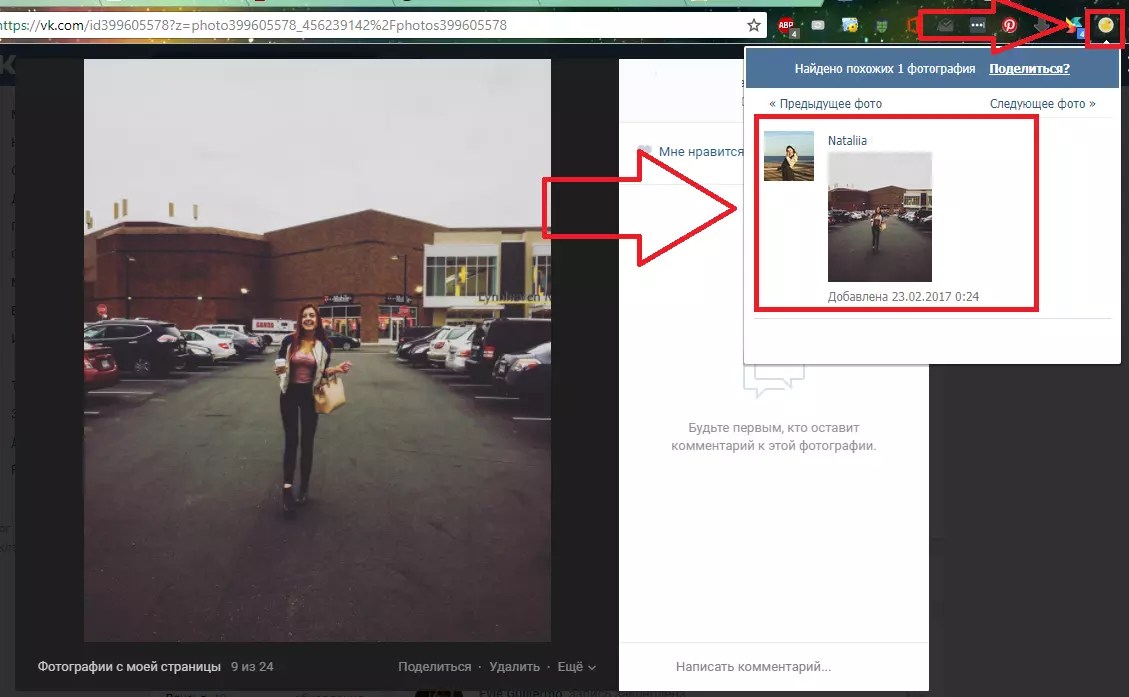 Однако то, что изображение взято из Google, не означает, что его можно использовать.Если вы найдете изображения через один из указанных выше ресурсов, вы избежите нарушения авторских прав и сможете безопасно продвигать свой бизнес.
Однако то, что изображение взято из Google, не означает, что его можно использовать.Если вы найдете изображения через один из указанных выше ресурсов, вы избежите нарушения авторских прав и сможете безопасно продвигать свой бизнес.
Как узнать, есть ли изображение где-нибудь еще в Интернете?
Как узнать, есть ли изображение где-нибудь еще в Интернете?
Google Images позволяет выполнять обратный поиск изображений одним из четырех способов:
- Укажите URL-адрес для поиска.
- Загрузить изображение.
- Перетащите изображение в окно поиска.
- Используйте подключаемый модуль браузера, чтобы щелкнуть правой кнопкой мыши из любого места в Интернете.
Как погуглить картинку из моей галереи?
Поиск с изображением из результатов поиска
- На телефоне или планшете Android откройте приложение Google или Chrome .
- Перейти к изображениям Google.
- Найдите изображение, которое хотите использовать, и коснитесь его.

- Для поиска по изображению: коснитесь и удерживайте изображение, затем коснитесь Искать это изображение в Google.
Как использовать изображение для поиска кого-либо?
Выполнение обратного поиска изображения очень просто.Перейдите на images.google.com, щелкните значок камеры, загрузите изображение или введите URL-адрес фотографии и нажмите «Поиск». Если вы используете браузер Chrome, вы можете щелкнуть правой кнопкой мыши изображение, а затем нажать «Найти изображение в Google», и вы увидите свои результаты на новой вкладке.
Как вы используете Картинки Google?
Поиск по картинке с сайта
- На компьютере откройте браузер Chrome.
- Перейдите на веб-сайт с изображением, которое вы хотите использовать.
- Щелкните изображение правой кнопкой мыши.
- Щелкните Искать изображение в Google. Вы увидите свои результаты в новой вкладке.
Как найти первоисточник изображения?
Как найти источник изображения:
- Перейдите на images.
 google.com и щелкните значок фотографии.
google.com и щелкните значок фотографии. - Нажмите «загрузить изображение», затем «выбрать файл». Найдите файл на своем компьютере и нажмите «Загрузить».
- Прокрутите результаты поиска, чтобы найти исходное изображение.
- Вы также можете перейти к изображениям.google.com и щелкните значок фотографии.
- Затем нажмите «вставить URL-адрес изображения».
Как получить изображение?
Включите информацию в следующем порядке:
- автор (при наличии)
- год выпуска (при наличии)
- название изображения (или описание)
- Формат и любые подробности (если применимо)
- наименование и место автора источника.
- день доступа месяц год (дата просмотра/загрузки изображения)
Как узнать, является ли фотография плагиатом?
Поиск картинок Google Вот как это работает: Шаг 1: Перейдите к картинкам Google.Там вы увидите небольшой значок камеры в правой части панели поиска. Шаг 2: Вам просто нужно щелкнуть значок камеры и загрузить желаемую фотографию, которую вы хотите проверить на плагиат изображения.
Шаг 2: Вам просто нужно щелкнуть значок камеры и загрузить желаемую фотографию, которую вы хотите проверить на плагиат изображения.
Можно ли сплагиатить изображение?
Копирование изображений и фотографий также является плагиатом. Если вы хотите повторно использовать чужие изображения в своей статье (например, в обзорной статье или в разделе методов исследовательской работы), убедитесь, что вы получили письменное разрешение от держатель.
Можно ли отследить цифровые фотографии?
Исследователям давно известны и другие идентификаторы, которые цифровые камеры вставляют в изображения, преобразуя поток света в цифровые биты. Но ни один из них не является столь же надежным для отслеживания источника изображения, как шум матрицы датчика.
Можно ли вас отследить по картинке?
Но все чаще и чаще мобильные телефоны и камеры с GPS означают, что метаданные теперь включают, где и когда была сделана фотография. Это означает, что если вы часто публикуете в Интернете файлы JPEG, RAW или TIFF, люди вполне могут отслеживать вас по твои фотографии. Это не пустая угроза.
Это не пустая угроза.
Кто-нибудь может определить ваше местоположение по фотографии?
К сожалению, любой, у кого есть доступ к вашим фотографиям, может узнать ваше точное местоположение, даже если это просто селфи, которое вы отправили им через SMS или iMessage.
Может ли кто-нибудь получить информацию по фотографии?
Поначалу это может показаться безобидным, но фотография может раскрыть так много информации, как только она будет загружена в Интернет на веб-сайты для обмена фотографиями, приложения для социальных сетей и блоги. Для тех, кто не знает, формат, используемый для записи информации об изображении, называется Exchangeable Image File Format или EXIF.
Когда вы отправляете кому-то фотографию, могут ли они увидеть, когда она была сделана?
Есть ли способ посмотреть время, когда была сделана фотография на Android? Если специально не указано иное, каждая фотография, сделанная с помощью электронного устройства, имеет так называемые «метаданные».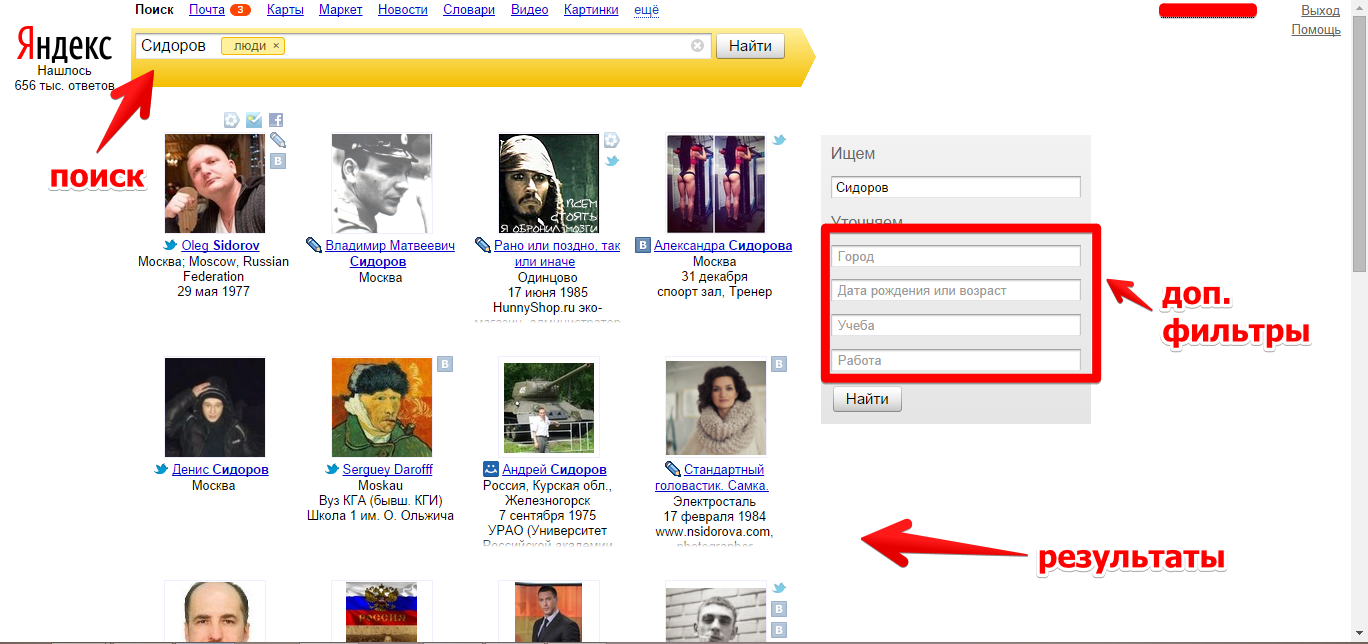 Это информация об этом изображении, которую можно найти на вкладке «Подробности» в опции «Свойства» при щелчке правой кнопкой мыши по фотографии.
Это информация об этом изображении, которую можно найти на вкладке «Подробности» в опции «Свойства» при щелчке правой кнопкой мыши по фотографии.
Что такое данные EXIF на фотографии?
EXIF расшифровывается как Exchangeable Image File Format.Каждый раз, когда вы делаете снимок цифровой камерой или телефоном, файл (обычно JPEG) записывается в память вашего устройства. Вот как просмотреть данные EXIF, удалить их и, наконец, как отключить запись геолокации на устройствах Android и iOS.
Как добавить данные EXIF к фотографии?
Как добавить метаданные?
- Захватите файлы изображений RAW (или они могут быть в формате JPEG).
- Чтобы добавить к фотографиям метаданные, выполните команду «Выбрать все изображения».
- Щелкните Инструменты > Добавить метаданные и используйте шаблон для общей информации.
Все фотографии имеют данные EXIF?
Большинство смартфонов не имеют встроенного инструмента для полного удаления данных Exif с фотографий, к которым они уже прикреплены, но есть бесплатные приложения для устройств Android и iOS, которые сделают это за вас.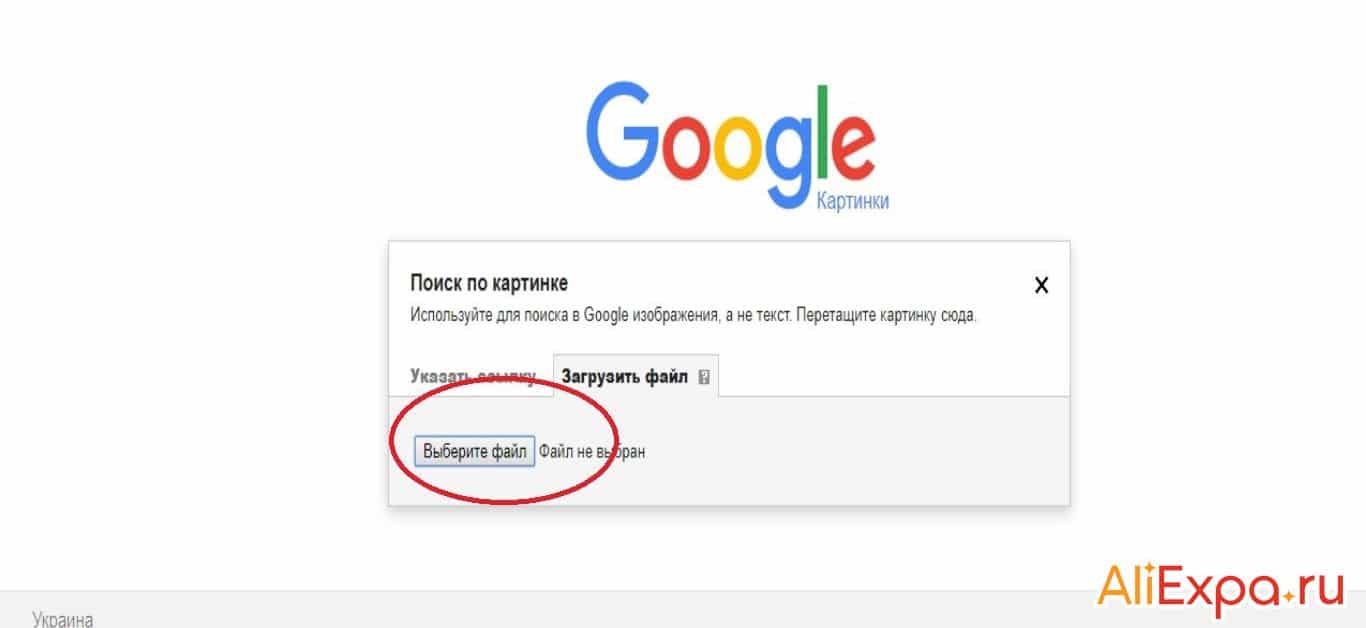 Для многих пользователей единственная информация Exif, которая будет особенно личной, — это место, где были сделаны их фотографии.
Для многих пользователей единственная информация Exif, которая будет особенно личной, — это место, где были сделаны их фотографии.
Как получить данные EXIF из фотографии?
Открыть ластик EXIF. Нажмите «Выбрать изображение» и «Удалить EXIF». Выберите изображение из вашей библиотеки….Выполните следующие действия, чтобы просмотреть данные EXIF на смартфоне Android.
- Откройте Google Фото на телефоне — при необходимости установите.
- Откройте любую фотографию и коснитесь значка i.
- Это покажет вам все данные EXIF, которые вам нужны.
Как извлечь местоположение из фотографии?
Чтобы найти данные exif изображения, щелкните правой кнопкой мыши фотографию и выберите «свойства» или «информация». Если появятся GPS-координаты, просто введите их в Google Maps, чтобы найти местоположение.
Можно ли изменить данные EXIF?
Да Данные EXIF могут быть изменены. Вы можете изменить поля в сообщении с помощью определенных программ. Вы также можете подделать дату, просто изменив дату и время камеры перед тем, как сделать снимок, ничто не говорит, что камера должна иметь точную дату и время.
Вы также можете подделать дату, просто изменив дату и время камеры перед тем, как сделать снимок, ничто не говорит, что камера должна иметь точную дату и время.
Удаляет ли Snapchat данные EXIF?
Извините, пользователи Android: Snapchat не удаляет ваши фотографии, а просто скрывает их. xml, и что он содержит метаданные о просроченных «снимках», а также о неистекших «снимках», и что изображения, отправленные через Snapchat, действительно подлежат восстановлению и не «исчезают навсегда».
Имеются ли изображения Snapchat с геотегами?
Что такое геотег Snapchat? Всякий раз, когда вы делаете снимок или снимаете короткое видео через Snapchat, вы можете провести вправо по предварительному просмотру, чтобы применить к нему определенные эффекты фильтра, одним из которых является фильтр геотегов, который меняется в зависимости от вашего местоположения.
4 лучших инструмента обратного поиска изображений для поиска оригинальных источников
Как партнер Amazon, я могу зарабатывать на соответствующих покупках без каких-либо дополнительных затрат для вас.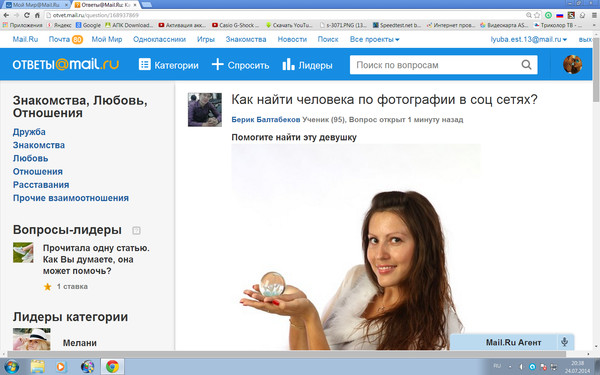
Каковы лучшие инструменты обратного поиска изображений в Интернете на 2019 год?
Сегодня я покажу вам, как легко использовать мои любимые советы по обратному поиску изображений, чтобы узнать, откуда в сети появилось изображение.
Что такое обратный поиск изображения?
Обратный поиск изображения — это запрос на получение изображения, который включает загрузку образца изображения в систему CBIR, чтобы помочь найти и найти связанные фотографии с веб-сайтов. Это полезно для проверки первоисточника фотографий в Интернете.
Теперь предположим, что вы видите изображение в Instagram, Pinterest, Twitter, Facebook или в сообщении в блоге.
Вы посетили свои любимые сайты с фотографиями, но не смогли найти, где приобрести авторские права.
Но вы любите использовать изображение.
Звучит интересно! Правильно?
Как найти источник изображения
Вам нужен инструмент поиска изображений, чтобы найти исходный источник любого изображения в Интернете.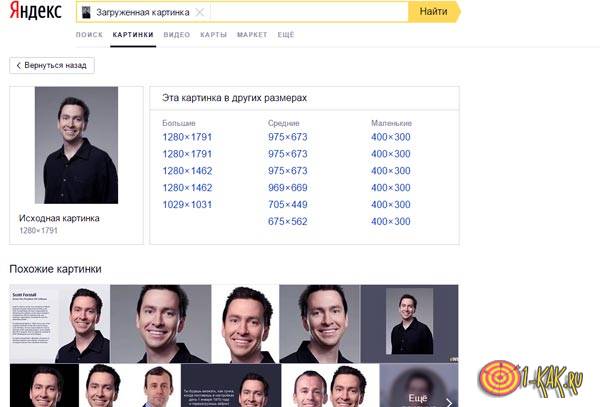
Этих инструментов в Интернете великое множество.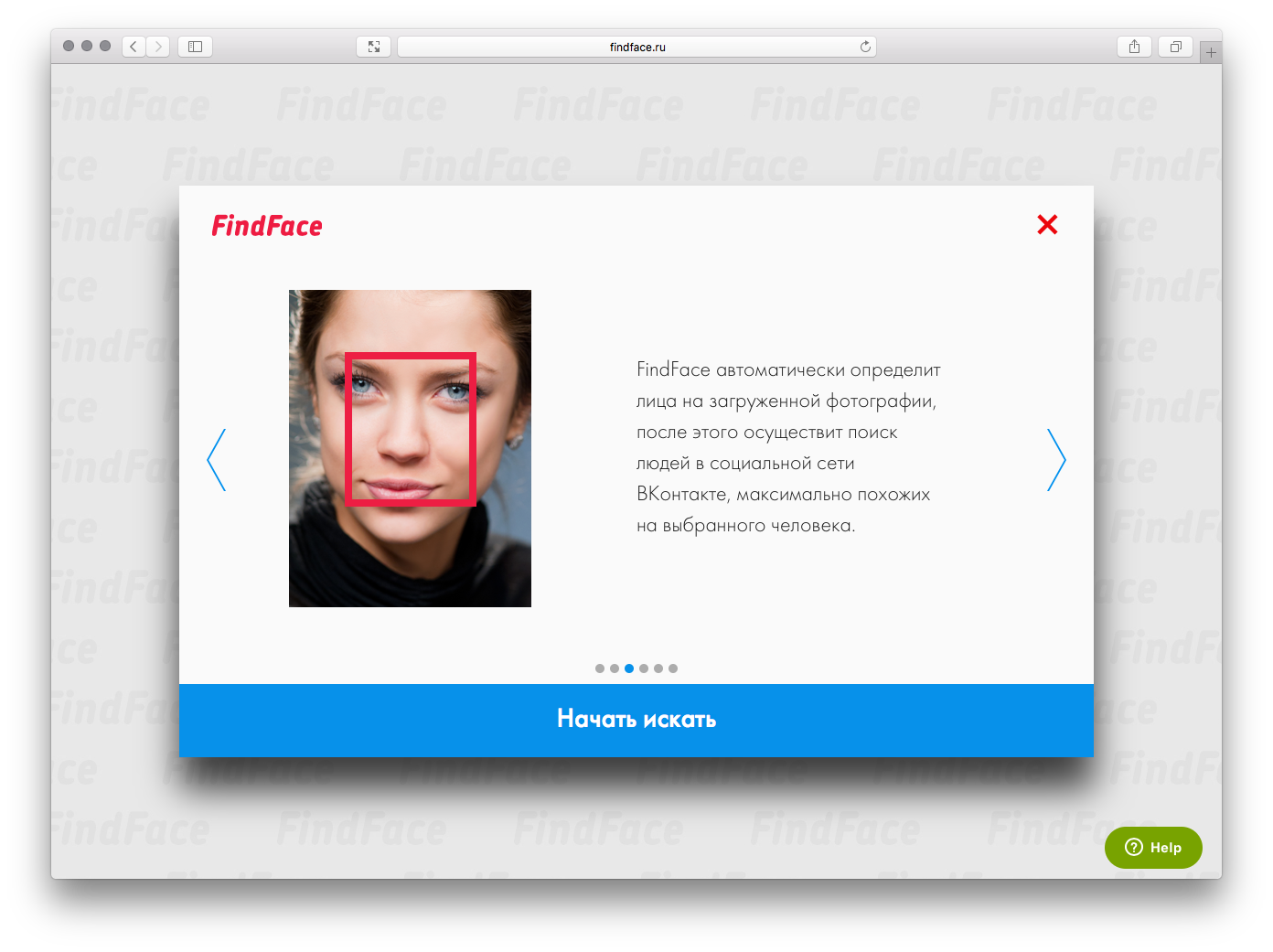 Они называются обратными поисковыми системами изображений. Давайте познакомимся поближе с лучшими инструментами поиска обратных изображений
Они называются обратными поисковыми системами изображений. Давайте познакомимся поближе с лучшими инструментами поиска обратных изображений
4 Лучшими инструментами поиска обратных изображений для выявления исходных источников
1. Google Reverse Images
Google Reverse Image Search упрощает поиск похожих изображений в Интернете.
Вместо использования ключевых слов вы выполняете поиск, загружая изображение или вводя URL-адрес изображения.
С помощью обратного поиска изображений вы можете использовать изображение для поиска похожих изображений в Интернете.
Шаг 1. Перейдите на Google.com
Шаг 2. Нажмите на Google Images > щелкните значок камеры
Шаг 3. Загрузите изображение со своего компьютера, планшета или мобильного телефона, и Google картинки.
Инструмент обратного поиска Google полезен для проверки источников фотографий, изображений профилей WhatsApp, снимков экрана, мемов, изображений профилей Facebook, Instagram, Pinterest и Tinder.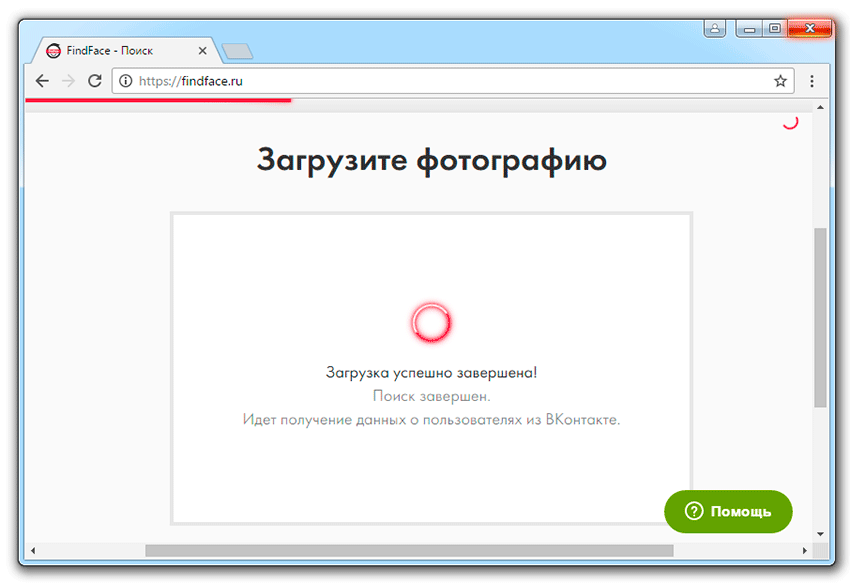
Вы можете использовать поиск Google по изображению для поиска изображений профиля и использовать его для определения местоположения фотографии.
Следующий инструмент в списке…
Дальнейшее чтение:
Обратный поиск изображений в Яндексе — поиск изображений в Интернете
Поиск изображений Catfish — Обратный поиск изображений с помощью программного обеспечения Catfish для идентификации людей и поиска лиц TinEye
TinEye — это система обратного поиска изображений, которая позволяет загружать изображения и сообщает, где они появляются в сети.
Как использовать обратный поиск изображений TinEye?
TinEye — это функция поиска изображений и приложение для распознавания лиц, которое делает ваши изображения доступными для поиска.
Я покажу вам шаг за шагом, как использовать TinEye.
Шаг 1. Посетите Tineye.com и нажмите «Загрузить значок», чтобы загрузить изображение с ноутбука или мобильного устройства. Или выполните поиск по URL-адресу, просто скопируйте и вставьте URL-адрес изображения в поле поиска.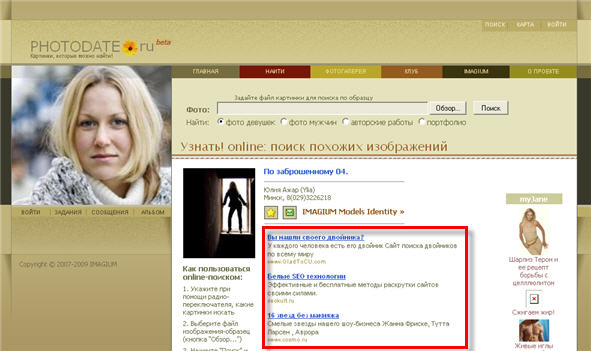 Или просто перетащите изображение с вкладки браузера и поместите его на вкладку браузера, где открыт TinEye.
Или просто перетащите изображение с вкладки браузера и поместите его на вкладку браузера, где открыт TinEye.
В течение нескольких секунд он отобразит результаты поиска, чтобы вы могли отсортировать и отфильтровать изображение, которое вы ищете.
TinEye не сохраняет ваши изображения, а его поиск является приватным, безопасным и улучшается.
Связанное чтение: Yahoo Images — выберите из тщательно подобранной подборки бесплатных фотографий Yahoo
3. RevIMG
RevIMG Поисковая система обратного изображения
RevIMG позволяет находить изображения, начиная с другого изображения. С помощью инструмента RevIMG вы можете отсканировать изображение и найти его в Интернете.
Обратный поиск изображений сочетает в себе компьютерное зрение, обработку изображений и анализ на основе сортировки по проценту сходства и вероятности.
Это надежный, быстрый и гибкий способ быстро идентифицировать содержимое вашего изображения запроса и предоставить вам все связанные и похожие изображения и их источники.
Как использовать RevIMG
Поскольку RevIMG является поисковой системой обратного поиска изображений, ею легко пользоваться.
Все, что вам нужно сделать, это загрузить фотографию и нажать Поиск.
После загрузки файла RevIMG будет искать копии изображений в Интернете и представит вам отсортированный набор результатов.
4. SauceNAO
SauceNAO — это система обратного поиска изображений, которая фокусируется на контенте, связанном с аниме, помогая вам находить изображения, которые действительно важны.
Как использовать SauceNAO
Это то, что я использую для поиска источника изображения в моем блоге.
Шаг 1: Посетите SauceNAO.com
Шаг 2: Загрузите изображение – нажмите кнопку «Выбрать файл» и выберите изображение из галереи.
Шаг 3: Нажмите «Получить соус», должно появиться похожее изображение.
Каково использование обратного поиска изображений
Вы можете использовать обратный поиск изображений в полной мере. Вот некоторые из применений (важность) обратного поиска изображений:
Вот некоторые из применений (важность) обратного поиска изображений:
1.Это помогает отслеживать изображения, защищенные авторским правом. Обращаясь к источнику, полезно защитить свои авторские права.
2. Позволяет находить похожие и похожие изображения за считанные секунды.
3. Знайте неизвестные вещи — вы можете прикрепить эти фальшивые фотографии профилей Facebook, Pinterest и Instagram, а также узнать точное место, где эти фотографии были сделаны или загружены.
Связано: Обратный поиск изображений в Instagram — Как найти профиль пользователя Instagram по фотографии
4.Ложные слухи. Вы можете настроить оповещение с помощью Tineye и загрузить часть своей работы (изображения). Как только кто-то другой использует то же изображение на своем сайте или в профиле в социальной сети, вы сразу же получите уведомление об этом.
5. Это поможет вам получить представление о вашей работе и о том, где еще ваша работа была опубликована.
6. Быстрая проверка источника изображения.
Лучшие системы поиска изображений и приложения для творческих профессионалов и художников
Эти системы поиска изображений и приложения можно использовать совершенно бесплатно.
Нет ограничений на тип файла или размер загружаемого изображения.
1. Яндекс
Обратный поиск изображений Яндекса имеет инструмент обратного поиска фотографий, который позволяет вам ввести URL-адрес вашего изображения или загрузить изображение с вашего компьютера.
Вы можете использовать его без регистрации.
Результаты поиска можно фильтровать по размеру файла.
Яндекс — это бесплатная система обратного поиска изображений, которая отслеживает дубликаты изображений в Интернете.
Он работает без сбоев и может использоваться бесплатно.
Яндекс — крупнейшая поисковая система России.
2. Визуальный поиск Bing
Визуальный поиск Bing — это собственный инструмент Microsoft для обратного поиска фотографий.
Позволяет загрузить изображение или добавить его URL-адрес.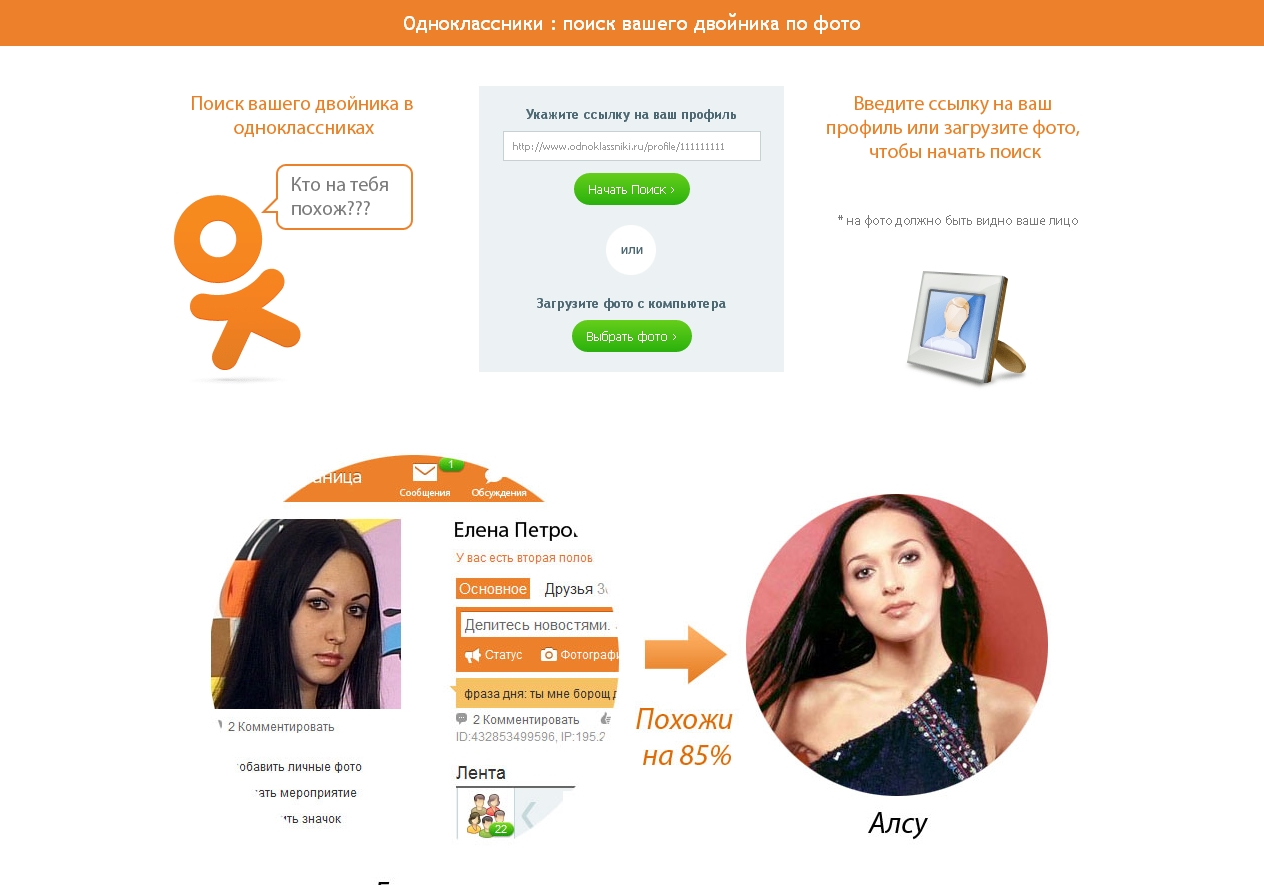 И Bing возвращает соответствующие результаты поиска.
И Bing возвращает соответствующие результаты поиска.
В 2016 году Bing также разработала функцию обратного поиска изображений в своем приложении для iOS. Сделайте снимок с помощью приложения Bing iOS, и оно найдет похожие изображения.
Приложение Bing для iOS в настоящее время недоступно во многих странах.
3. Image Identity
Image Identity — это надежная система обратного поиска изображений WIP и искусственный интеллект, которые предоставляют информацию о любом изображении, которое вы ищете на своей платформе.
Просто перетащите изображение на его сайт, и он определит, что это за изображение.
Это один из лучших примеров ИИ, который учится на действиях пользователя для рендеринга похожих изображений.
4. Инструмент визуального поиска Pinterest
Инструмент визуального поиска Pinterest — это передовая технология обратного изображения, функции которой позволяют искать визуально похожие булавки (изображения).
Его технология позволяет вам увеличивать часть изображения и перетаскивать инструмент масштабирования на определенную часть в булавке и искать ее.
Мгновенно вы увидите визуально похожие результаты поиска только на выбранную часть.
Функция визуального поиска Pinterest работает на Android, iOS, а также в веб-версии.
5. Karma Decay для Reddit
Karma Decay — это удобный инструмент Reddit и поисковая система для обратной фотографии. Это полезный инструмент исключительно для Redditors.
Это помогает вам искать изображение во всех субреддитах и ограничивать поиск определенным субреддитом.
6. IQDB
IQDB — это система обратного поиска изображений, которая помогает вам получить информацию о любом изображении, которое вы искали в Интернете.
Вам нужно будет загрузить файл изображения или вставить его URL-адрес в поле поиска IQDB и выбрать из списка платформ, на которых вы хотите искать это изображение.
Ориентирован на изображения из аниме.
Платформа IQDB поддерживает изображения размером до 8 МБ с максимальным размером 7500 x 7500 и форматами файлов JPEG, PNG или GIF.
7. Обратный поиск изображений на смартфоне
Вы можете использовать Labonl и другие методы для поиска изображений и выполнения обратного поиска изображений на телефоне.
8. Обратный поиск изображений на Android
Google Lens
Приложение Google Lens позволяет вам использовать огромную базу данных изображений Google и искать похожие продукты, медиафайлы и коды сканирования, направляя камеру на объект. Это загружаемые бесплатные приложения.
9. Обратный поиск изображений на iPhone
Приложение обратного поиска изображений
Приложение обратного поиска изображений на iOS — это удобный инструмент, который использует Поиск изображений Яндекс, Поиск изображений Bing и Поиск изображений Google для предоставления информации о любом изображении, которое вы ищете. с помощью приложения.Это бесплатно.
10. Надстройки/расширения для браузеров
Firefox Google Reverse Image Search
Позволяет искать похожие изображения в большой базе данных изображений Google. Это полезная надстройка для браузера Firefox, которая экономит время.
Это полезная надстройка для браузера Firefox, которая экономит время.
Дополнение для Firefox Who Stole My Pictures
Позволяет искать изображение на Яндексе, TinEye, Vk.com и Google картинках.
Это работает, щелкнув правой кнопкой мыши любое изображение и запустив запрос в настройках вашей поисковой системы.
Chrome Поиск по изображению
Поиск по изображению — это инструмент, который собирает всю информацию из источника и позволяет искать похожие изображения в более высоком разрешении. Вам просто нужно щелкнуть правой кнопкой мыши по изображению.
Chrome Bing Lookup
Bing Lookup — это расширение Chrome от Bing, которое отображает информацию об изображении в виде страницы наложения на той же вкладке.
Плагин TinEye для обратного поиска изображений
Этот плагин доступен для Chrome, Firefox, Safari, Opera и Internet Explorer.
Плагин TinEye позволяет искать изображение, типы его использования, версии с более высоким разрешением, модифицированные версии и предоставляет его источник через пункт контекстного меню.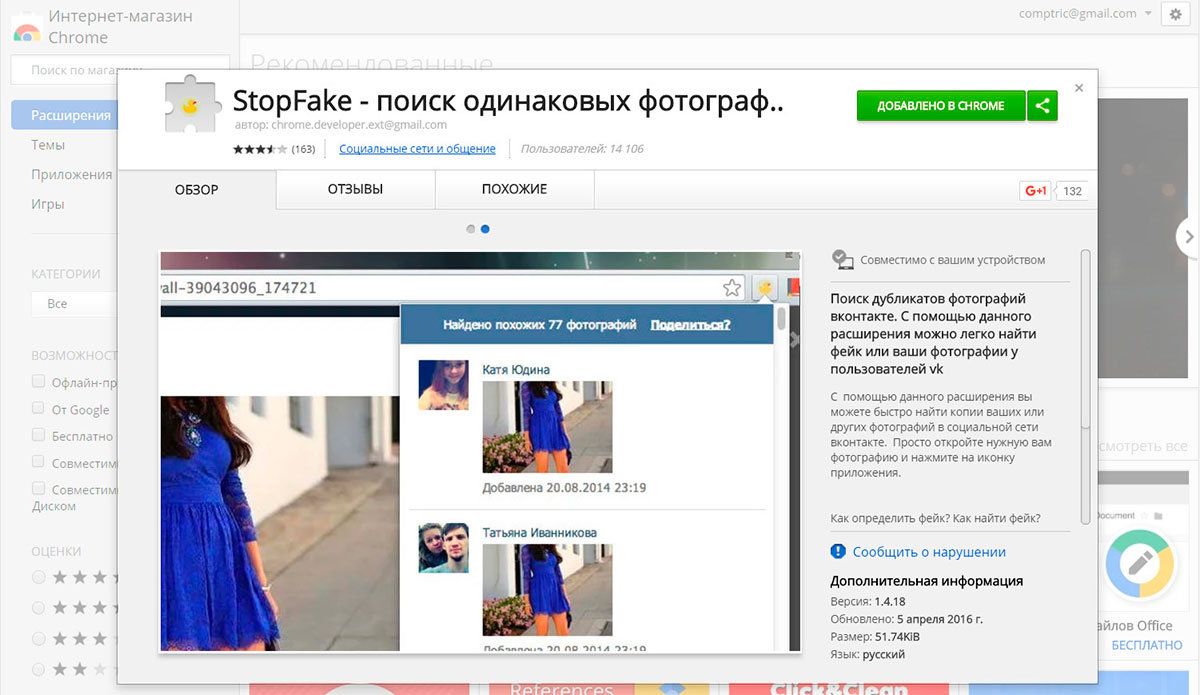
Бесплатные изображения
Существуют миллионы красивых бесплатных картинок, фотографий и изображений, которые вы можете загрузить и использовать в своем проекте.
Все изображения намного лучше, чем любые бесплатные или стоковые фотографии.
Где я могу получить изображения бесплатно?
На этих веб-сайтах вы можете просмотреть и просмотреть более 300 миллионов бесплатных изображений.Это бесплатные фотографии, подаренные щедрым сообществом фотографов со всего мира.
Как найти изображения, не защищенные авторским правом?
Перестаньте беспокоиться о необходимости платить авторские отчисления каждый раз, когда вы используете фотографию. Начните просматривать 3 лучших сайта с бесплатными изображениями и используйте их в своем блоге.
EveryPixel
EveryPixel — это мощная поисковая система на основе искусственного интеллекта, которая позволяет выполнять поиск в огромной базе данных стоковых фотографий.
Поддерживает интеллектуальный инструмент поиска изображений для творческих людей.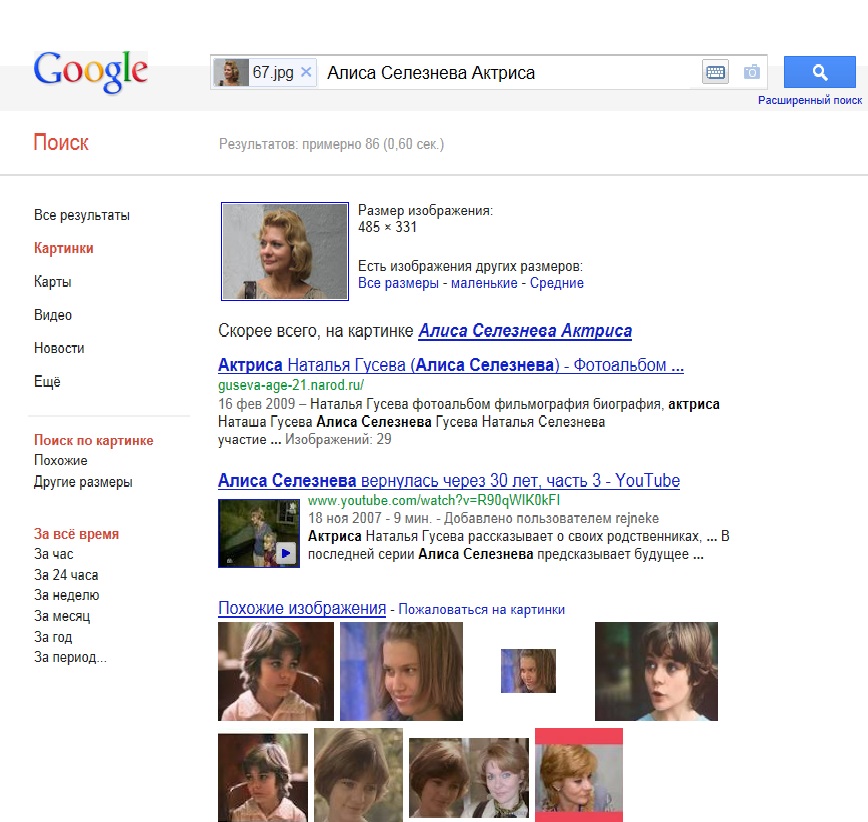
Его способность индексировать 51 платный и бесплатный веб-сайт с изображениями помогает людям находить лучшие фотографии и экономить деньги, нервы и время.
LibreStock
LibreStock — это многофункциональная поисковая система, которая сканирует и индексирует лучшие бесплатные фотографии с лучших стоковых сайтов, которые вы можете использовать уже сегодня.
Вы можете легко и быстро найти идеальное изображение.
Поиск Creative Commons (CC)
Как получить изображения Creative Commons
Поиск Creative Commons (CC) содержит более 300 миллионов изображений, проиндексированных из нескольких коллекций.
Поисковая система выдает релевантные и быстрые результаты поиска, которые можно быстро просмотреть и отфильтровать по определенным ключевым словам.
Что можно делать с помощью поисковой системы фотографий
Использование поисковых систем изображений дает некоторые преимущества. Вот список того, чего вы можете достичь с помощью поисковых систем по картинкам:
- Быстрое обнаружение учетной записи лица.

- Легко идентифицировать людей, продукты и места.
- Найдите плагиат фотографий одним щелчком мыши.
- Поиск визуально похожих изображений.
- Откройте для себя больше версий определенного изображения за считанные секунды.
- Узнайте больше об объекте изображения.
- Создавайте обратные ссылки для специалистов по поисковой оптимизации и экспертов по линкбилдингу.
- Найдите оригинальные источники изображений с помощью технологии (ИИ).
Как работает система поиска изображений?
Система поиска изображений позволяет пользователям искать связанные изображения, вводя URL-адрес изображения или загружая файл изображения.
Усовершенствованные алгоритмы анализируют отправленную фотографию и строят математическую модель на основе функции обратного поиска изображения для определения источников похожих или связанных изображений в Интернете.
Читать далее: Обратный поиск изображений в Facebook | Как найти профили Facebook по картинке шаг за шагом?
Лучшие системы поиска обратных изображений для фотографов
Фотограф может использовать систему обратного поиска изображений по многим причинам.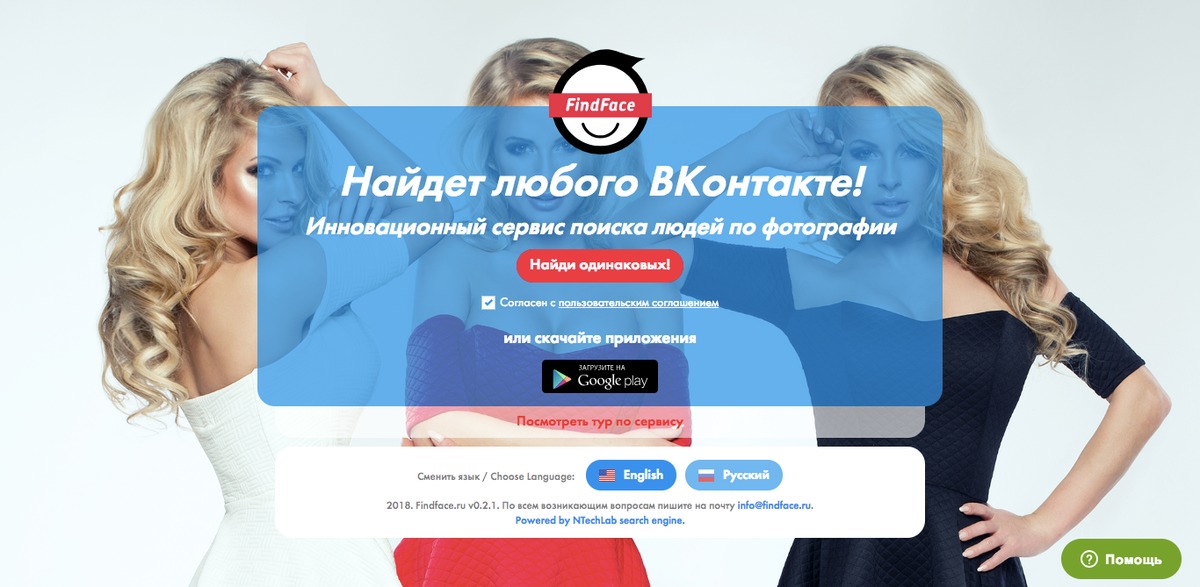
Возможно, вы захотите следить за тем, кто без разрешения пользуется вашими творческими фотоработами.
Найдите ниже список инструментов и систем обратного поиска изображений для фотографов:
1.Berify
Berify поможет вам найти и отследить украденные изображения в Интернете, а также получить кредит на вашу фотоработу.
Вы получаете все лучшие поисковые системы в одном инструменте, чтобы всегда получать наилучшие результаты поиска изображений с помощью алгоритма сопоставления изображений.
2. RevEye
Обратный поиск изображений RevEye — это расширение, которое выполняет обратный поиск изображений, щелкнув правой кнопкой мыши любое изображение на сайте.
3. SearchByImages.com
Поиск по изображениям помогает фотографам загружать свои фотографии и просматривать украденные работы, защищенные авторским правом, такие как изображения и фотографии.
Это приложение для обратного поиска фотографий, которое находит похожие и похожие фотографии в Интернете.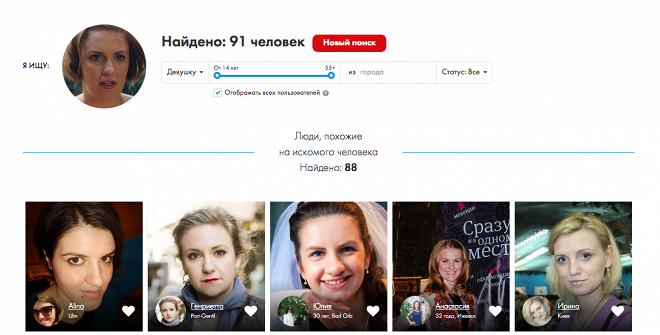
4. Обратный поиск изображений
Обратный поиск изображений использует систему CBIR в качестве метода поиска изображений на основе содержимого, который анализирует загруженный образец изображения для поиска информации из различных источников в Интернете.
5. Image Raider
Image Raider позволяет фотографу указать URL-адрес или загрузить изображение с компьютера, чтобы проверить в Интернете, кто крадет изображение.
6. Prepostseo.com Обратный поиск изображений
Prepost Seo Обратный поиск изображений — это инструмент, который находит похожие фотографии и картинки.
Вы можете ввести полный URL-адрес любого изображения или загрузить изображение со своего ПК и выполнить поиск похожих изображений в Интернете.
Это дает вам возможность искать по изображению прямо с Android или ПК, используя инструмент обратного поиска фотографий.
7. SmallSEOtools.com Обратный поиск изображений
Вы хотите искать похожих магов в Интернете?
Этот инструмент упрощает загрузку изображения, ввод URL-адреса изображения, выбор изображения из Dropbox или Google Images и поиск изображения для личного или рабочего использования.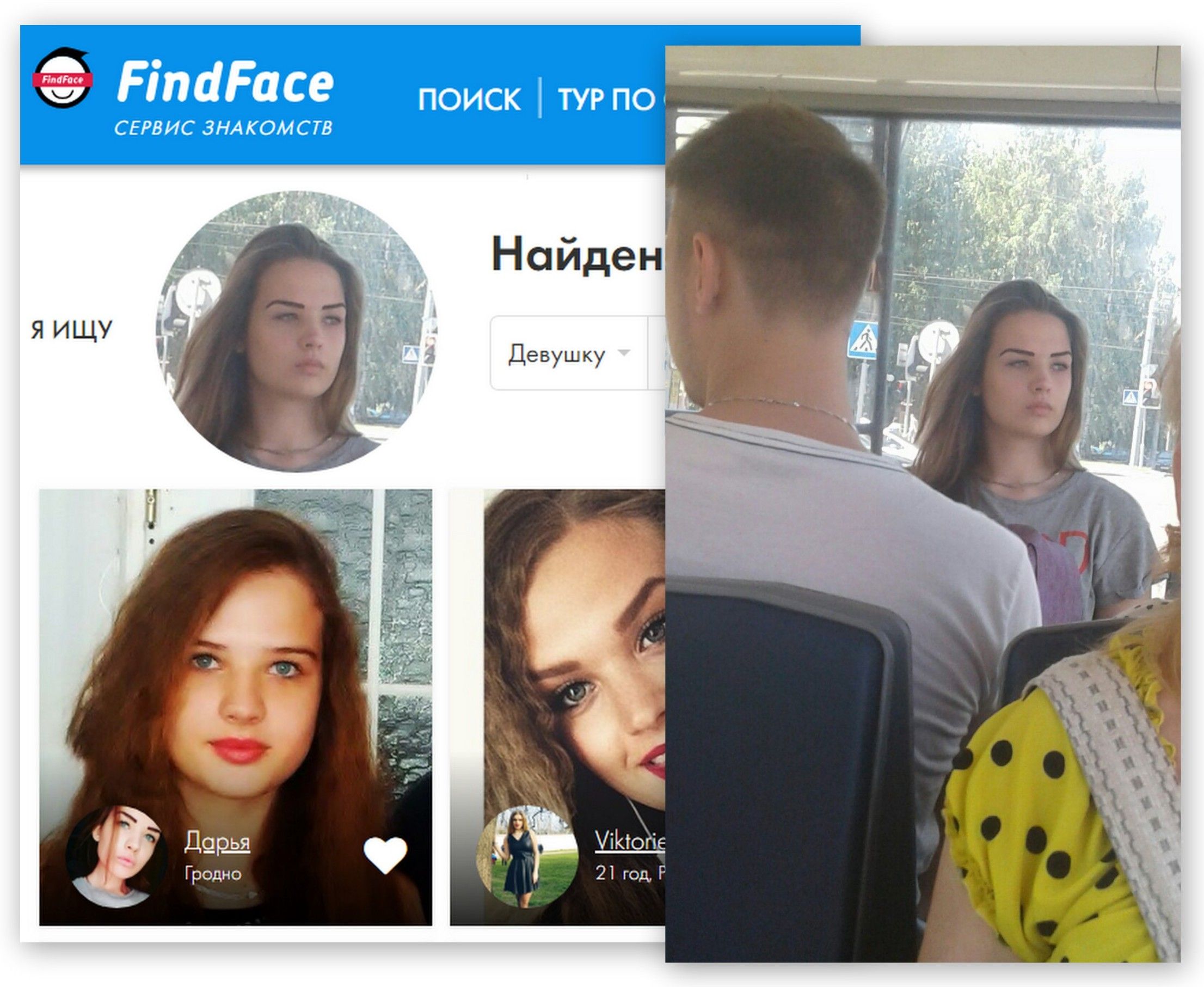
Лучшие системы поиска изображений для графических дизайнеров
Где графические дизайнеры ищут лучшие бесплатные фотографии и изображения?
А какая самая лучшая поисковая система для творческих изображений?
На некоторых сайтах есть ряд графических решений, фотоизображений, карикатур, старинных рисунков, татуировок и иллюстраций для графических дизайнеров.
Вот 19 лучших поисковых систем изображений для графических дизайнеров для поиска изображений в Интернете.
- Yahoo Image Search
- Flickr
- Flickr
- FABTOTOS.COM
- GETICTOTOS.COM
- GABTOTOS HITION
- Университет Хаббла
- Университет Colorado Gaist Фотографические коллекции
- Американская коллекция памяти: фотографии и принты
- Смитсоновские архивные коллекции
- Instagram Обратный поиск изображения.
- Facebook image Search
- Pinterest PIN-код Обратный поиск
- Классная комната
- Музей Eastman
- Музей жизни Life
- The Life Picture Collection
- Национальная географическая фотография Collection
- NASA Digital Gallery
- New York Public Library
- Обратный Поиск изображений (сом) и онлайн-поиск лиц — веб-программное обеспечение, которое обнаруживает и находит человеческие лица с помощью алгоритма поиска сома по фотографиям / обратного поиска изображений.

Итак, у вас есть фотография, и вы хотите знать, откуда она взялась и что это такое.
Дополнительная литература: Поиск изображений в Facebook – Как найти профиль FB по изображению с помощью обратного поиска изображений на Facebook
Обратный поиск изображений Yahoo позволяет находить источники любого изображения в Интернете.
Это помогает графическим дизайнерам проверять изображения со всего Интернета.
Читайте также: Обратный поиск изображений Yahoo – Как выполнить обратный поиск изображений на Yahoo
Часто задаваемые вопросы (FAQ)
Как найти исходный источник изображения?
Вот шаг, как найти исходный источник изображения.
Шаг 1. Перейдите на сайт images.google.com и щелкните значок фотографии.
Шаг 2: Нажмите «загрузить изображение», затем «выбрать файл», чтобы найти файл на своем ноутбуке, или нажмите «вставить URL-адрес изображения», чтобы скопировать и вставить действительную ссылку на изображение.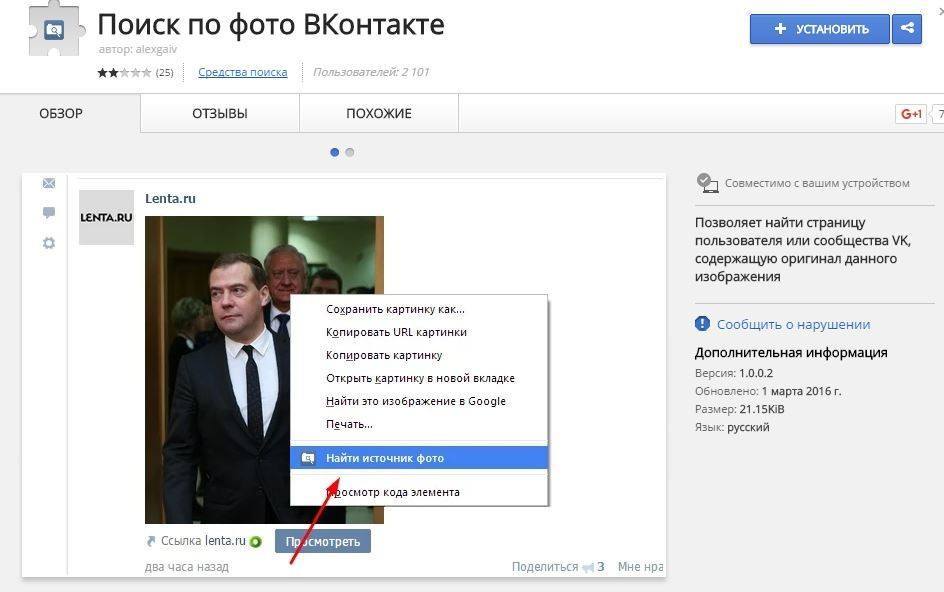
Шаг 3: Просмотрите результаты поиска, чтобы найти исходное изображение.
Как выполнить обратный поиск изображения?
Используя браузер Chrome, вы можете выполнять обратный поиск по изображению. Вот как это сделать.
1. Перейдите к изображению в браузере Chrome.
2. Нажмите и удерживайте изображение, чтобы открыть меню параметров.
3. Нажмите Поиск в Google для этого изображения.
4. Просмотрите результаты.
Какое лучшее приложение для поиска изображений?
Вот список 10 лучших приложений для обратного поиска изображений для iPhone и Android:
- CamFind Visual Search Engine для iOS и Android.
- Объектив Google для iOS и Android.
- Veracity для iOS.
- Реверс для iOS.
- Прямой поиск изображений в Google.
- Фото Шерлок для iOS и Android.
- TinEye Обратный поиск изображений
- Обратный поиск изображений по фотографиям
- Поиск изображений Baidu
- Яндекс
В чем важность обратного поиска изображений?
- Обратный поиск изображений поможет вам найти то, что вы видели, но мало что знали.

- Помогает при совершении покупок и поиске товаров
- Проверка подлинности изображения.
- Помогает избавиться от фейковых новостей.
- Помогает фотографам остановить похитителей фотографий и вернуть права собственности.
Как найти местоположение по изображению?
Если вы сделали снимок камерой, но не можете вспомнить место.
Возможно, вы нашли где-то на своем ноутбуке или в Интернете старую фотографию и хотели получить доступ к данным о местоположении.
Можно восстановить сохранение данных о местоположении для каждой фотографии.
Вот 6 сайтов, которые помогут вам найти EXIF-данные любого изображения.
- Поиск изображений в Google
- Местоположение фотографий
- Metapicz
- Pic2Map
- Где находится изображение
- Использование браузеров
2 Инструкции по поиску изображений 90.003: 90.003: 90.003: 90.003google.com и перетащите изображение в окно поиска.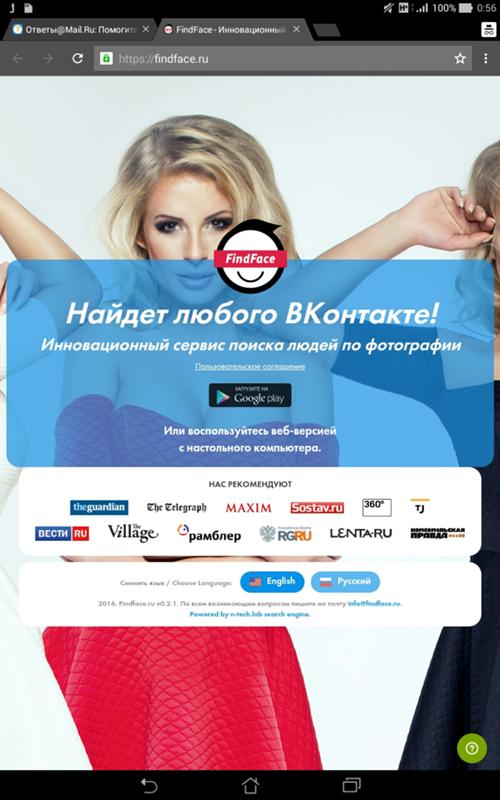 Google укажет возможное место, где было сделано изображение, прямо над результатами поиска.
Google укажет возможное место, где было сделано изображение, прямо над результатами поиска.
Какая поисковая система лучше всего подходит для поиска изображений?
Google Images — самый популярный и посещаемый сайт для поиска изображений. Он имеет самую большую базу данных изображений в мире.
Каковы лучшие поисковые системы обратного изображения в Интернете?
Google Images, TinEye, Yandex, Bing Visual Search, ранее называвшийся Image Match, и Image Identification возглавляют список лучших поисковых систем с обратным изображением.
Какие есть хорошие способы сделать изображение недоступным для поиска в обратном поиске изображений Google?
Вам понадобится фоторедактор, чтобы сделать изображение недоступным для поиска в обратном поиске изображений Google. Вот методы:
- Изменение насыщенности цвета изображения.
- Отразить изображение по горизонтали.
- Добавьте толстую черную рамку вокруг изображения.
- Уменьшите разрешение изображения.

- Добавьте цветовой фильтр к изображению после уменьшения разрешения.
- Нарисуйте окна поверх изображения, чтобы запутать поисковые системы.
- Используйте Javascript, чтобы сделать изображение видимым для посетителей сайта, но труднодоступным (скрытым) для сканирования или индексирования Google.
- Вы также можете использовать инструмент «Удалить URL», чтобы заблокировать изображение.
- Используйте файл robot.txt, чтобы заблокировать ваши изображения от сканирования поисковыми системами, например:
Агент пользователя: Googlebot-Image
Запретить: /*.gif$
Связанное чтение: Поиск обратного изображения Google – Как найти похожие фотографии в Интернете с помощью поиска по изображению
Какой лучший веб-сайт для обратного поиска изображений?
Google Images – изображения.google.com
Какой поиск по картинкам лучше всего подходит для знакомств?
Лучший способ проверить профиль знакомств — это проверить его изображения с помощью TinEye.
TinEye — лучший поиск изображений для знакомств. Он сканирует и использует распознавание изображений для поиска материалов в Интернете.
Как выполнить обратный поиск изображений и найти все скопированные изображения?
С помощью обратного поиска изображений вы можете найти все страницы в Интернете, на которых были скопированы ваши изображения.
Вот как выполнить обратный поиск изображений, чтобы найти копии ваших изображений.
Вы будете использовать Google Image Search.
Шаг 1: Нажмите на маленький значок камеры, чтобы загрузить изображение или вставьте URL-адрес изображения, которое вы ищете.
Шаг 2: Щелкните правой кнопкой мыши изображение и выберите «Скопировать адрес изображения/Скопировать URL-адрес изображения» с помощью Google Chrome.
Шаг 3. Ваши результаты могут включать веб-сайты, содержащие эти изображения, фотографии других размеров и похожие (связанные) изображения.
Заключение. Заключительные мысли о лучших инструментах обратного поиска изображений
Итак… вы узнали о лучших инструментах обратного поиска изображений и о том, как их использовать.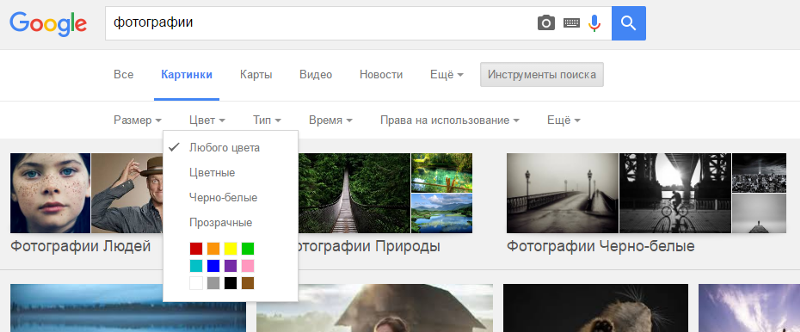
Вы также узнали о важности и о том, почему вы не хотите загружать копию изображения, пока не подтвердите первоисточник.
Приложения для iOS и Android доступны для обратного поиска изображений для мобильных пользователей, чтобы отслеживать их творческую работу, защищенную авторским правом.
Пользовались ли вы лучшими инструментами обратного поиска изображений или поисковой системой?
Каковы ваши результаты?
Поделитесь своим опытом в комментариях.
Amazon и логотип Amazon являются товарными знаками Amazon.com, Inc или ее дочерних компаний.
▶ Как найти изображение в Интернете с помощью поисковой системы Google?
Google — это исключительная поисковая система , с помощью которой мы можем находить контент и веб-страницы всех видов. Если вы хотите найти изображения, сегодня мы научим вас, как искать изображение в Интернете с помощью поисковой системы Google ? — Шаг за шагом.
Инструмент Google является исключительным, он даже имеет поисковую систему Google Sound Search, и, конечно же, вы можете найти изображения или графику, фотографии и изображений всех видов С помощью Google.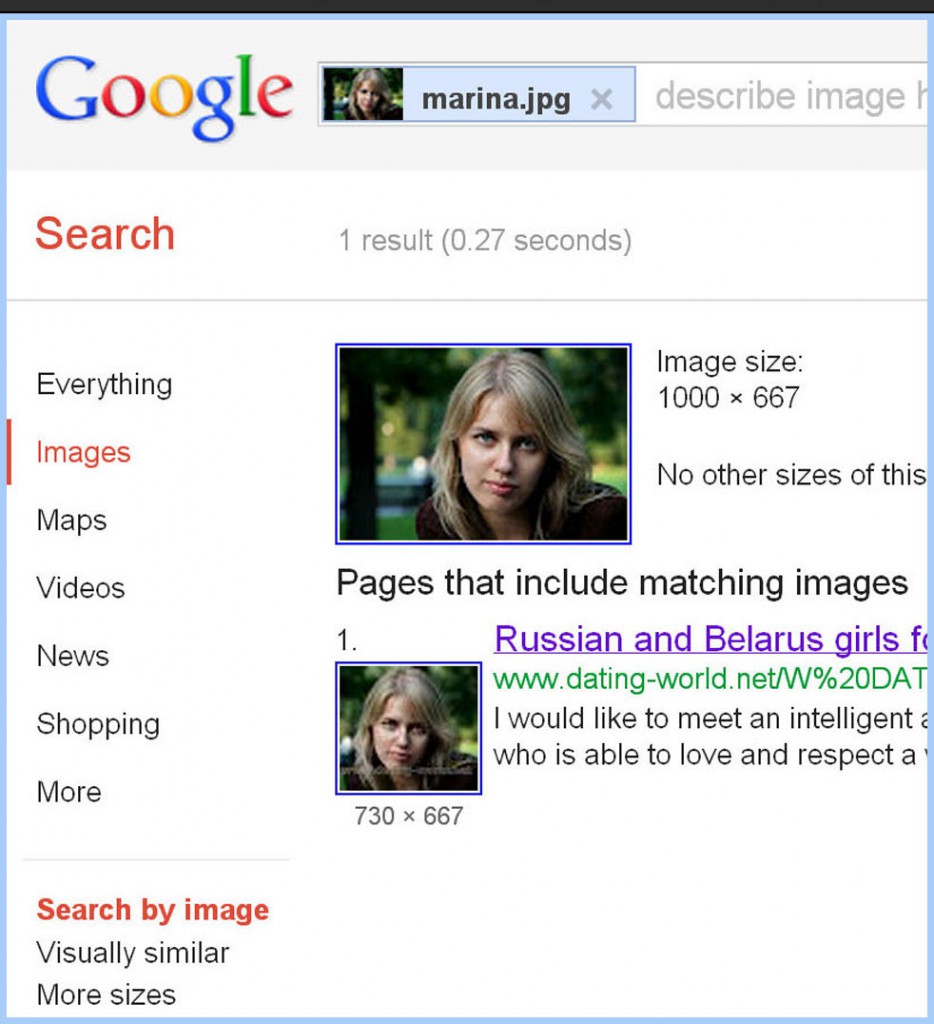 Хотя это не банк изображений, это, безусловно, одно из интернет-пространств, где легче найти любой тип графического файла.
Хотя это не банк изображений, это, безусловно, одно из интернет-пространств, где легче найти любой тип графического файла.
Какая польза от использования поисковой системы изображений?
Можно искать и просматривать анимированные GIF-файлы в Google Images, а также размещать фотографии и другой графический контент. Кое-что, что может быть очень полезно, вдобавок к этому Google со временем развивался, добавляя новые опции и интегрируя их в свою замечательную поисковую систему.
Одним из этих вариантов является поиск фотографии с использованием файла изображения , что может быть полезно для поиска источника фотографии или поиска ее в различных размерах и качествах.
Вас также может заинтересовать:
Этот инструмент даже способен отображать похожие изображения, как вы увидите, он может быть очень полезным при правильном использовании. Если у вас есть сомнения относительно этой интересной функции Google , прочитайте наше руководство.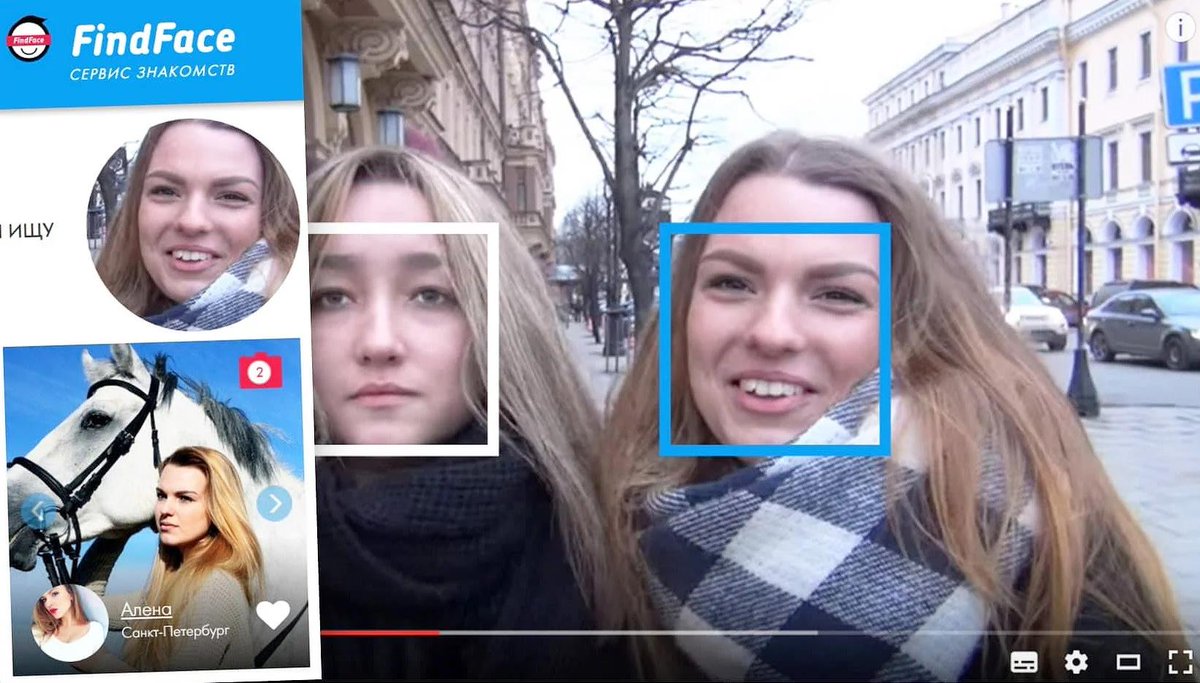
Как искать изображение в Интернете с помощью поисковой системы Google? — Шаг за шагом
Если вы нашли изображение в Интернете и хотите найти его с помощью инструмента обработки изображений от Google, вы можете сделать это очень легко в последних версиях браузера Chrome.Если у вас есть сомнения относительно этой процедуры, прочтите следующее:
- Первое, что вы должны сделать, это найти то изображение, которое привлекло ваше внимание.
- Как только вы нашли изображение, которое хотите найти, вам просто нужно щелкнуть по нему правой кнопкой мыши, а затем выбрать опцию « Искать изображение в Google ».
- На экране браузера откроется новое окно, в котором появится изображение, которое вы ранее искали. Вы можете нажать на опцию «Больше размеров», чтобы найти такое же изображение в более высоком качестве.
Имейте в виду, что вы также можете загрузить файл Gif со страницы Google в дополнение к другим форматам, таким как классический JPG, что делает эту поисковую систему отличным вариантом.
Поиск изображения в Google из файла изображения на вашем ПК
С другой стороны, если у вас есть изображение, хранящееся на вашем компьютере, и вы заинтересованы в его поиске, чтобы выяснить его происхождение или найти его в более высоком качестве, поиск изображений Google может быть очень полезным.Этот процесс очень прост и может использоваться в разных браузерах, хотя мы рекомендуем использовать Chrome:
Вас также может заинтересовать:
- Первое, что вам нужно сделать, это зайти на сайт Google.
- Оказавшись там, щелкните раздел изображений, чтобы Google переместил вас в пространство, где расположены все параметры, связанные с фотографиями и изображениями различных видов.
- Как видите, рядом с кнопкой поиска и голосового поиска находится небольшая камера.Именно эту камеру мы будем использовать для поиска изображения, которое мы сохранили на нашем компьютере.
- Нажмите на Камера, Система покажет нам две опции, одна из них «Поиск на компьютере» и другая «Поиск по URL».
 На этот раз нас интересует вариант « Поиск компьютера ». Нажмите на него.
На этот раз нас интересует вариант « Поиск компьютера ». Нажмите на него. - Когда вы это сделаете, на экране появится меню, с помощью которого вы сможете найти изображение на своем компьютере, просто найдите и щелкните изображение, чтобы эффективно найти его с помощью Google.
- После этого поиск изображений , вы можете нажать на опцию «Больше размеров», чтобы увидеть ту же фотографию в большем размере.
С другой стороны, поиск и поиск определенного URL-адреса в Google может помочь вам найти банки изображений по конкретным темам. Что-то особенно полезное, чтобы найти больше изображений, похожих на те, что вы искали.
Как исправить «Google Фото не загружается» на Android и iPhone
Google Фото может иногда сбоить и перестать загружать ваши фотографии.Представьте, что вы берете телефон и обнаруживаете, что более 1000 ваших фотографий не были загружены с вашего устройства в фотоприложение Google.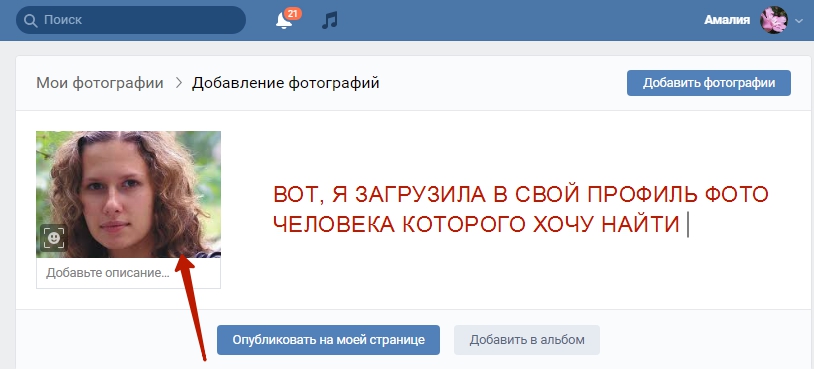 Как вы себя чувствуете? Если вы столкнулись с чем-то подобным, эта статья научит вас, как исправить проблемы «Google Фото не загружается» на Android и iPhone.
Как вы себя чувствуете? Если вы столкнулись с чем-то подобным, эта статья научит вас, как исправить проблемы «Google Фото не загружается» на Android и iPhone.
Прежде чем углубляться в поиск и устранение неполадок, почему Google Фото не загружается на ваше устройство, попробуйте проверить состояние резервного копирования.Это даст вам представление о том, почему проблема сохраняется и что нужно устранить. Давайте проверим это.
Откройте приложение Photos на устройстве Android или iOS, затем коснитесь профиля своей учетной записи в правом верхнем углу экрана. Прямо под именем вашего профиля вы увидите статус резервного копирования.
Если написано одно из следующего:
- Ожидание Wi-Fi: означает, что вы настроили загрузку Google Фото только при подключении к сети Wi-Fi.Иногда также может быть написано Ожидание соединения , если вы вообще не подключены к сети.
 Если это проблема, все, что вам нужно, это изменить настройки резервного копирования. Мы вернемся к этому через минуту.
Если это проблема, все, что вам нужно, это изменить настройки резервного копирования. Мы вернемся к этому через минуту. - Резервное копирование отключено: означает, что вы отключили резервное копирование фотографий и видео на своем устройстве. Коснитесь Включить резервное копирование под ним, чтобы начать резервное копирование фотографий и видео.
- Резервное копирование завершено: Google Фото успешно создал резервную копию всех фотографий в вашей галерее.Это означает, что вам не нужно ничего устранять, если только вы не обнаружите, что не все фотографии на вашем устройстве были зарезервированы.
- Резервное копирование: означает, что Google Фото в настоящее время выполняет резервное копирование ваших фотографий. Будьте терпеливы, пока он это делает. Вы также увидите количество оставшихся фотографий.
- Подготовка к резервному копированию: это происходит, когда вы просто подключаетесь к сети или около того.
 Это означает, что Google Фото готовится к резервному копированию ваших фотографий.
Это означает, что Google Фото готовится к резервному копированию ваших фотографий.
Теперь, когда вы знаете, что происходит с Google Фото, пришло время устранить неполадки! И первое, что нужно сделать, это проверить подключение к Интернету. Да, Google Фото использует подключение к Интернету для отправки ваших фотографий и видео в облако. Поэтому убедитесь, что у вас есть работающее подключение к Интернету, прежде чем продолжить.
Если вы подключены к сети Wi-Fi, убедитесь, что она работает. Вы можете перезапустить маршрутизатор или просто запустить сетевой тест с другими приложениями на вашем устройстве.Точно так же, если вы находитесь в мобильной сети, убедитесь, что у вас достаточно данных и высокая скорость интернета.
Убедившись, что подключение к Интернету работает, вам следует Перезагрузить устройство , чтобы убедиться, что это не временная проблема.
2.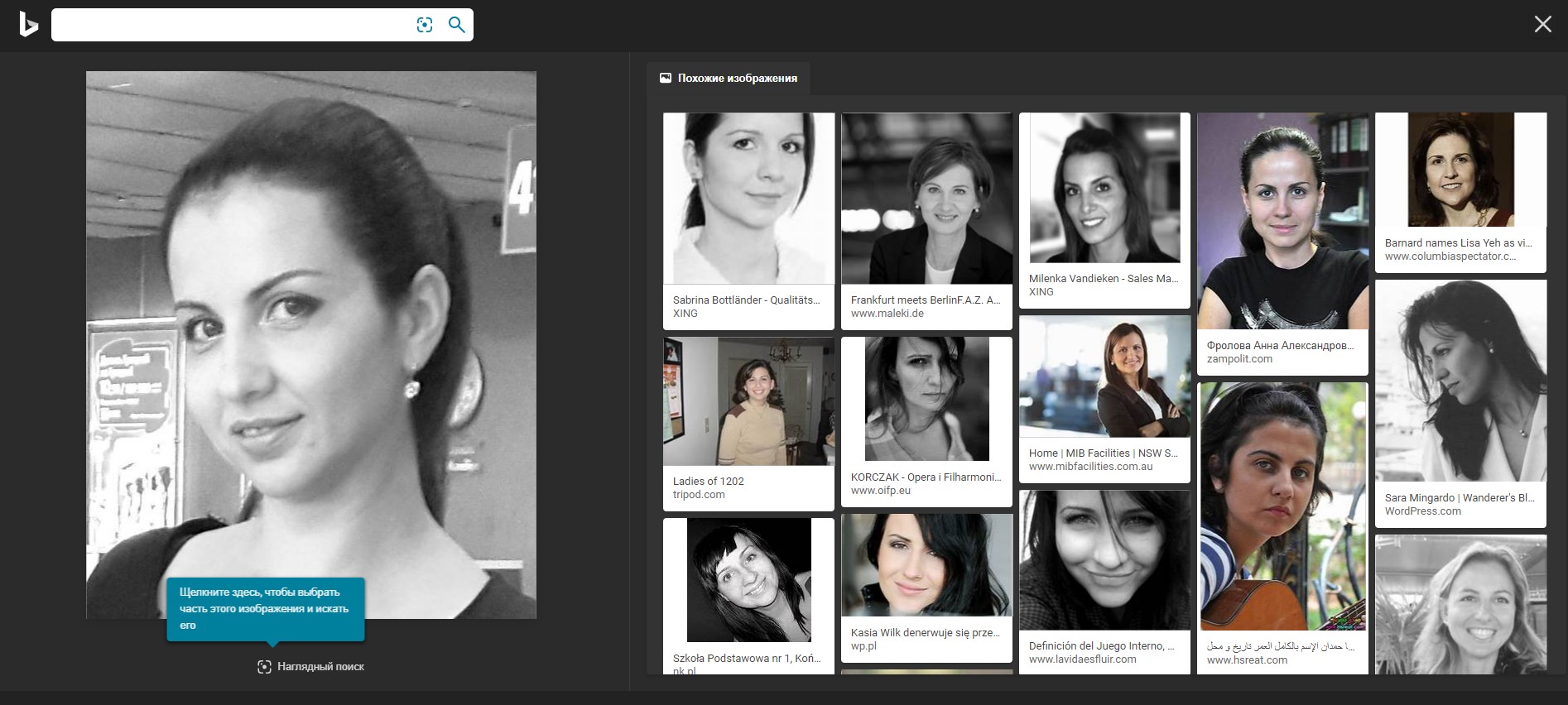 Убедитесь, что вы используете правильные параметры резервного копирования
Убедитесь, что вы используете правильные параметры резервного копирования Google Фото не загружается, возможно, не из-за вашего сетевого подключения. Неправильные настройки резервного копирования могут привести к невозможности загрузки Google Фото. Если фотографии зависают во время загрузки, вероятно, вы случайно отключили резервное копирование или другие связанные параметры.Вот как это проверить:
- Откройте приложение Google Фото на Android или iPhone.
- Коснитесь значка своего профиля в правом верхнем углу.
- Коснитесь фотографий Настройки
- Выбрать Резервное копирование и синхронизация
- Если Резервное копирование и синхронизация выключено, просто включите его.
- Если на вашем устройстве несколько аккаунтов Google , убедитесь, что вы выбрали правильный.
- Если вы не всегда подключены к сети Wi-Fi, мы рекомендуем вам включить Использование мобильных данных , чтобы разрешить Google Фото создавать резервные копии, когда вы не подключены к Wi-Fi.
 Тем не менее, мы не рекомендуем включать Резервное копирование видео через данные , так как это может беспомощно потреблять ваши мобильные данные. Но вы можете включить его, если Google Фото не загружает видео, когда вы используете мобильные данные.
Тем не менее, мы не рекомендуем включать Резервное копирование видео через данные , так как это может беспомощно потреблять ваши мобильные данные. Но вы можете включить его, если Google Фото не загружает видео, когда вы используете мобильные данные.
Если вы заметили, что Google Фото не выполняет резервное копирование всех фотографий и видео на вашем устройстве, вам может потребоваться включить резервное копирование папок вашего устройства. По умолчанию Google Фото создает резервную копию только фотопленки, в которую не входят скриншоты и фотографии из других приложений.В этом случае вам необходимо включить резервное копирование для папок устройства отдельно. Вот выход:
- Запустить приложение Google Фото .
- Коснитесь значка своего профиля, затем щелкните Настройки фотографий
- Tap Резервное копирование и синхронизация
- Выберите Резервное копирование папок устройства
- Теперь просмотрите папки и включите те из них, для которых вы хотите сделать резервную копию.
 Коснитесь переключателя рядом с папками для их резервного копирования
Коснитесь переключателя рядом с папками для их резервного копирования
Чаще всего многие пользователи Android сообщают, что Google Фото не загружается в фоновом режиме. Причина, по которой это сохраняется, не что иное, как оптимизация батареи. Включение оптимизации батареи для приложений на Android означает, что они не будут работать в фоновом режиме, чтобы увеличить время работы от батареи. Однако, если ваши фотографии не будут загружаться в фоновом режиме, вам необходимо отключить оптимизацию батареи для Google Фото на Android.
Вот как:
- На телефоне Android откройте приложение «Настройки» .
- Прокрутите немного вниз и нажмите Приложения и уведомления
- Выбрать Доступ к специальному приложению
- Нажмите Оптимизация батареи
- Вверху нажмите «Не оптимизировано», затем выберите «Все приложения»
- Найдите в списке приложение Фото и выберите его.

- Наконец, коснитесь «Не оптимизировано».
Кроме того, не забудьте отключить Battery Saver или зарядить телефон, когда батарея разряжена, чтобы Google Фото всегда работал.
Некоторые телефоны, такие как TECNO и Inifinix, также позволяют закреплять приложения в оперативной памяти, чтобы она не выключалась при закрытии всех приложений. Вы можете закрепить приложение «Фотографии», чтобы оно работало лучше. Вот как:
- Сначала запустите приложение Photos .
- Откройте панель последних приложений (переключатель задач)
- Вы увидите несколько кнопок в верхней части предварительного просмотра последнего приложения. Нажмите кнопку замка , чтобы закрепить Google Фото на вашем устройстве.
Не менее важно разрешить Google Фото использовать ваши данные в фоновом режиме, чтобы он мог загружать фотографии в фоновом режиме.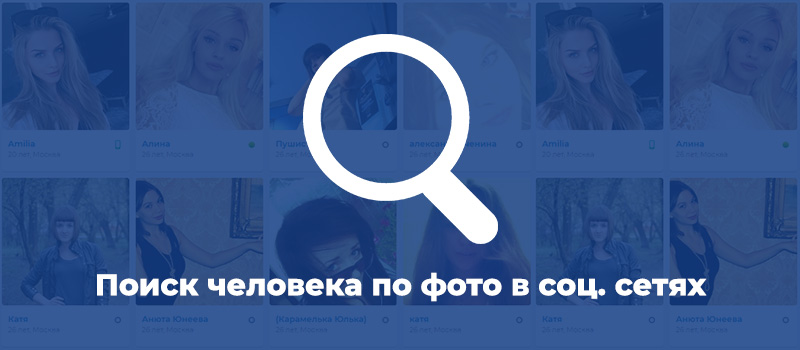 Если этого не сделать, резервное копирование будет происходить только тогда, когда вы открываете Google Фото, когда оно активно на вашем экране.
Если этого не сделать, резервное копирование будет происходить только тогда, когда вы открываете Google Фото, когда оно активно на вашем экране.
- Откройте приложение Settings на устройстве Android.
- Выберите Приложения и уведомления, , затем выберите параметр для просмотра всех приложений.
- Найдите Фото в списке и нажмите на него.
- Tap Мобильные данные и Wi-Fi
- Наконец, убедитесь, что вы включили Фоновые данные. Вы также можете включить Неограниченное использование данных , чтобы ваши фотографии всегда загружались, даже когда активен режим экономии трафика.
Еще одна причина, по которой Google Фото не загружается на ваш Android или iPhone, заключается в том, что приложение устарело или текущая версия на вашем телефоне содержит ошибки.Если это так, Google не шутит со своими приложениями и, вероятно, исправила проблему в последнем обновлении.
Все, что вам нужно, это постоянно обновлять Google Фото, чтобы избежать ошибок и случайных ошибок. Чтобы обновить Google Фото на устройстве Android или iPhone, просто зайдите в Play Store или App Store.
7. Сбросьте/переустановите приложение Google ФотоЕсли все остальное не работает и Google Фото по-прежнему не загружается, возможно, вам потребуется переустановить мобильное приложение.Это сбросит приложение и исправит возможные ошибки, которые в нем накопились. Тем не менее, это не приведет к удалению фотографий и видео, уже сохраненных в резервных копиях, или тех, которые еще не были сохранены. Итак, вам нечего терять. Выполните следующие действия, чтобы переустановить Google Фото на вашем устройстве.
Переустановите Google Фото на Android:
- Откройте Play Маркет .
- Найдите Google Photos и выберите его из списка.
- Коснитесь Удалить и подождите несколько секунд.

- После этого снова нажмите Установить , чтобы переустановить приложение.
Переустановите Google Фото на iPhone:
- На главном экране найдите Google Photos
- Нажмите и удерживайте и коснитесь
- Теперь перейдите в App Store и найдите Google Photos.
- Наконец, переустановите оттуда Google Фото.
После переустановки Google Фото на iPhone или Android-устройстве запустите его и войдите в свою учетную запись Google.Не забудьте включить Резервное копирование и синхронизация при появлении запроса. Опять же, потребуется некоторое время, чтобы ваши фотографии появились. Просто расслабьтесь, пока он делает свое дело.
Теперь, когда все настройки сброшены, вы можете включить Резервное копирование данных сотовой связи, резервное копирование папок устройства, и т. д. Обязательно просмотрите настройки фотографий, чтобы все было в правильном порядке.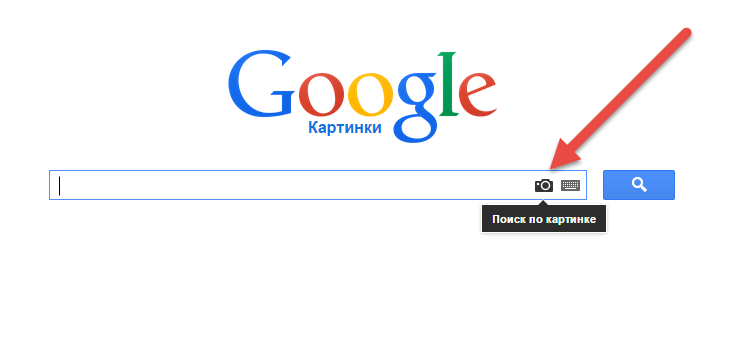

 Картинки введите фразу-описание нужного изображения.
Картинки введите фразу-описание нужного изображения.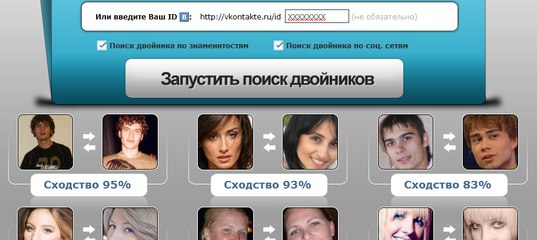
 Чтобы ее найти, следует перейти в меню «Инструменты поиска», а затем в папку «Время». Затем указать необходимый временной отрезок. Так будет нетрудно распознать оригинал. Такое фото будет опубликовано раньше других;
Чтобы ее найти, следует перейти в меню «Инструменты поиска», а затем в папку «Время». Затем указать необходимый временной отрезок. Так будет нетрудно распознать оригинал. Такое фото будет опубликовано раньше других;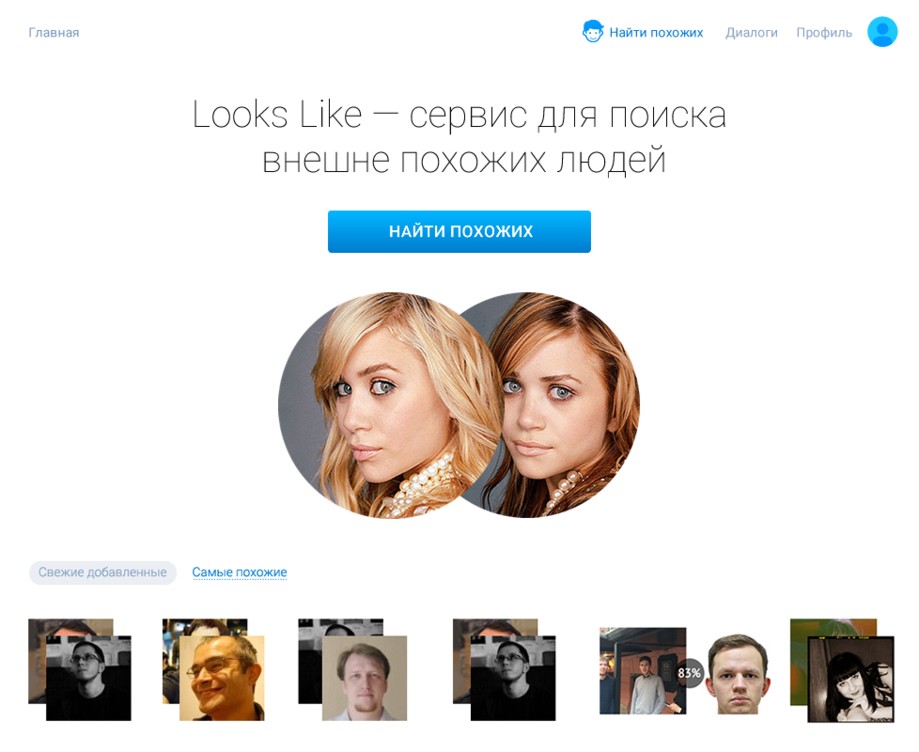
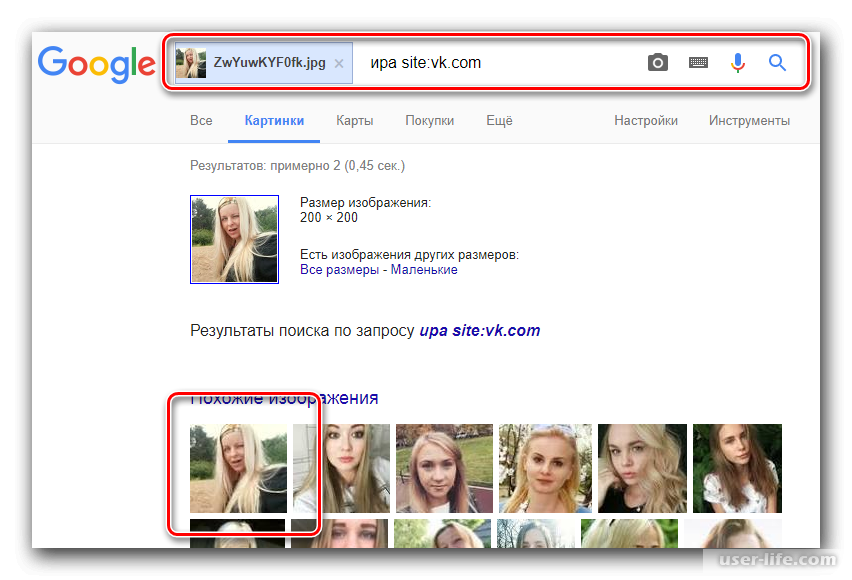
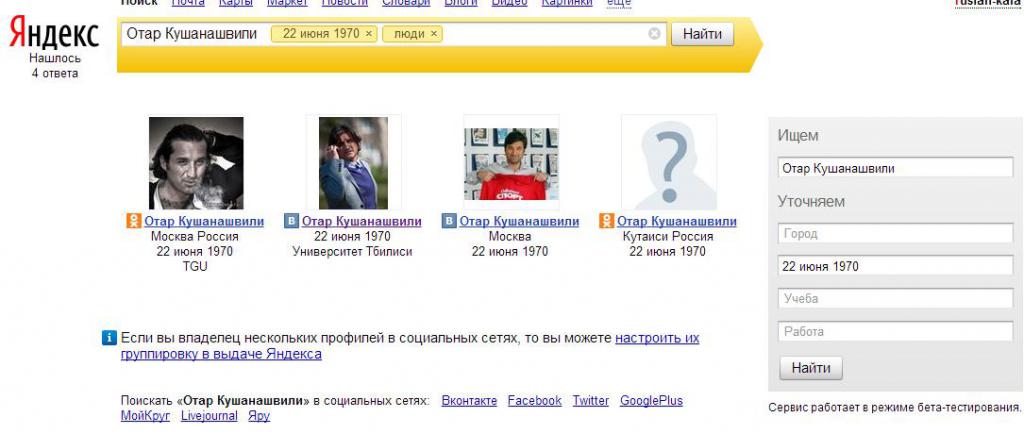
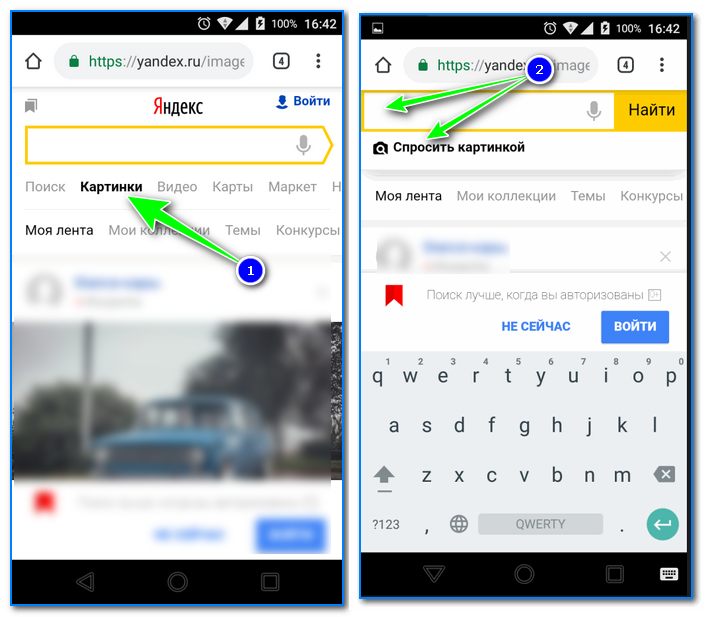 Это означает, что они были украдены у интернет-знаменитости.
Это означает, что они были украдены у интернет-знаменитости.
 google.com и щелкните значок фотографии.
google.com и щелкните значок фотографии.



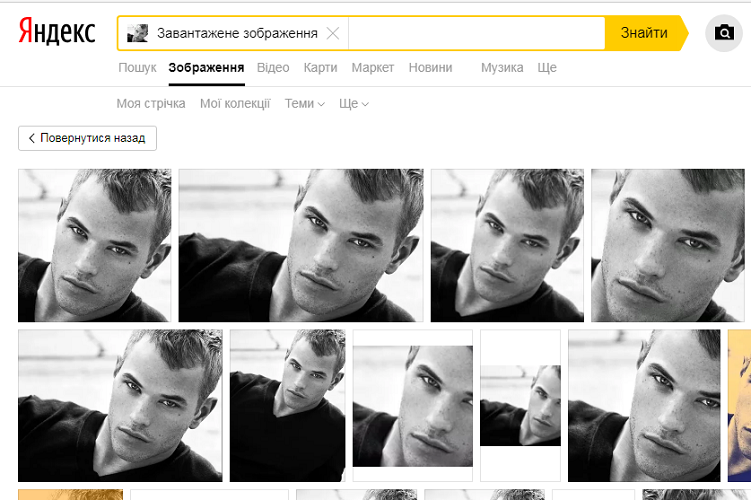 На этот раз нас интересует вариант « Поиск компьютера ». Нажмите на него.
На этот раз нас интересует вариант « Поиск компьютера ». Нажмите на него. Если это проблема, все, что вам нужно, это изменить настройки резервного копирования. Мы вернемся к этому через минуту.
Если это проблема, все, что вам нужно, это изменить настройки резервного копирования. Мы вернемся к этому через минуту. Это означает, что Google Фото готовится к резервному копированию ваших фотографий.
Это означает, что Google Фото готовится к резервному копированию ваших фотографий.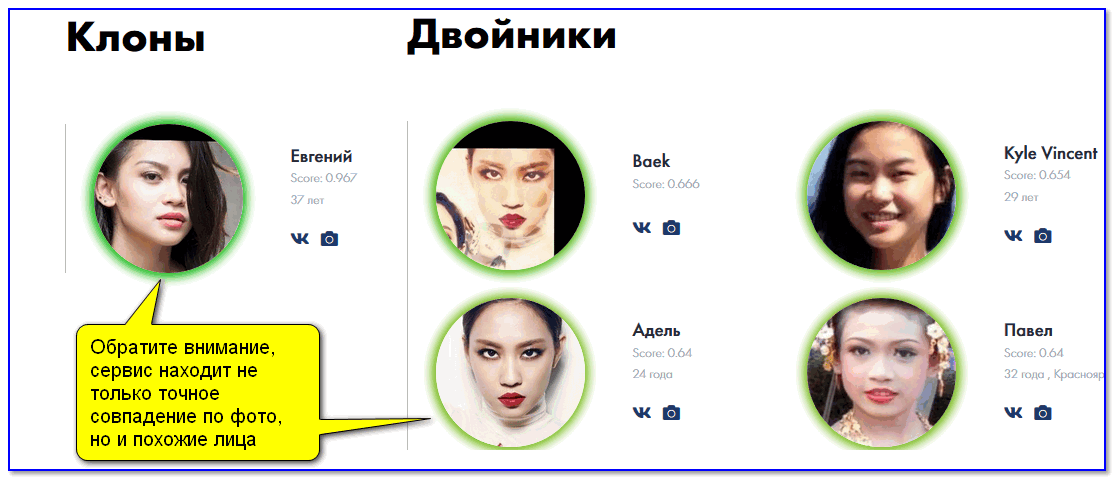 Тем не менее, мы не рекомендуем включать Резервное копирование видео через данные , так как это может беспомощно потреблять ваши мобильные данные. Но вы можете включить его, если Google Фото не загружает видео, когда вы используете мобильные данные.
Тем не менее, мы не рекомендуем включать Резервное копирование видео через данные , так как это может беспомощно потреблять ваши мобильные данные. Но вы можете включить его, если Google Фото не загружает видео, когда вы используете мобильные данные. Коснитесь переключателя рядом с папками для их резервного копирования
Коснитесь переключателя рядом с папками для их резервного копирования